Nikon Coolpix 5700: инструкция
Инструкция к Фотоаппарату Nikon Coolpix 5700
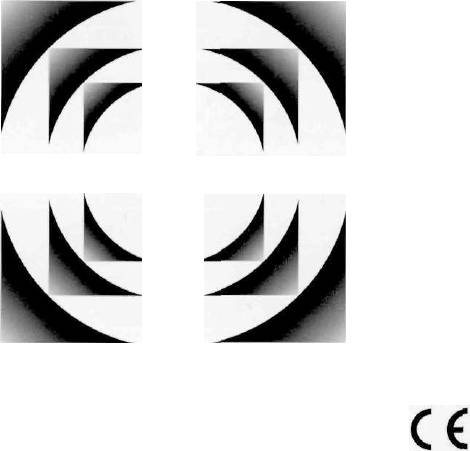
Nikon RU
Руководство Nikon по цифровой фотографии
ЦИФРОВОЙ ФОТОАППАРАТ
COOLPIX5700
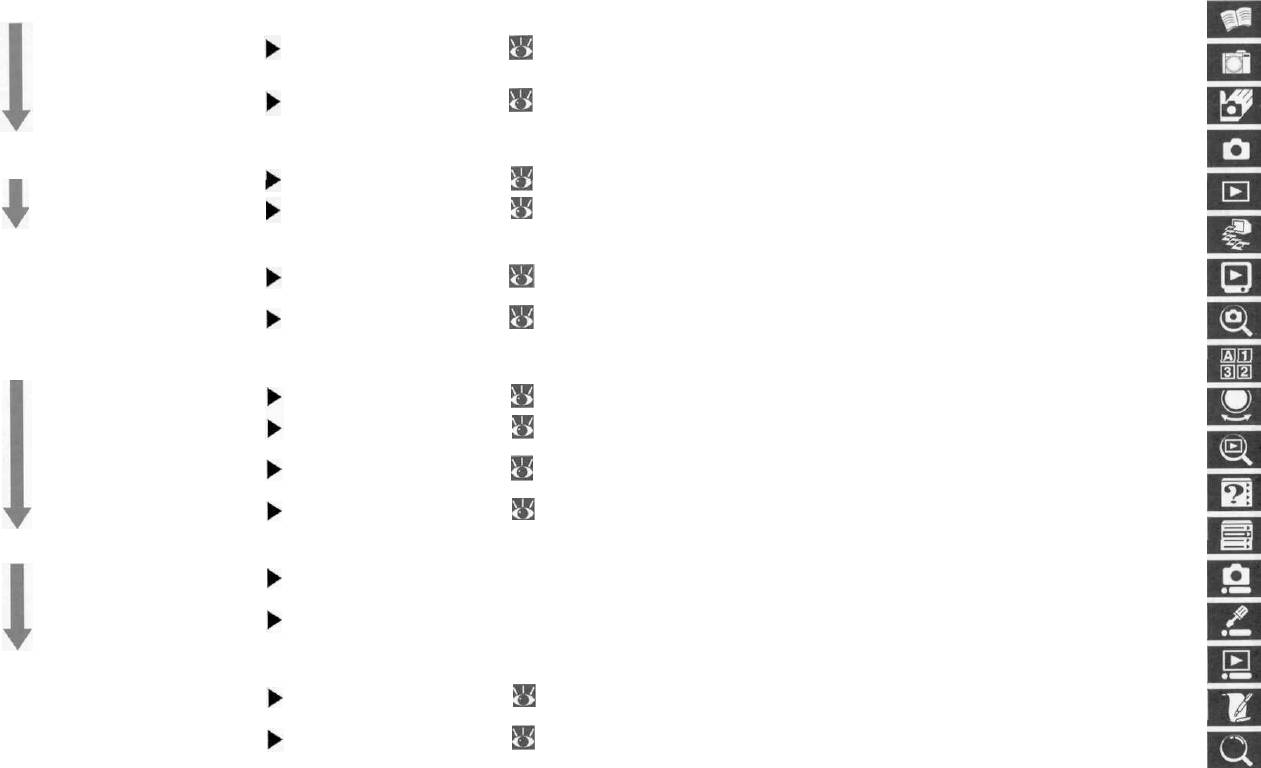
Пошаговое руководство по использованию Вашей фотокамеры
Документация к фотокамере
Шаг 1 - Подготовка фотокамеры
Документация для данной фотока-
Краткий обзор
меры включает в себя руководства,
Подготовка
Первые шаги
13
перечисленные ниже. Чтобы пол-
Изучаем COOLPIX 5700
ностью использовать возможности,
предоставляемые Вашей фото-
Настройка фотокамеры
Меню настроек Set-Up
120
камерой, внимательно прочитайте
Первые шаги
все прилагаемые инструкции.
Основы фотосъемки
Краткое руководство
Съемка навскидку (автоматический режим)
Основы фотосъемки
22
Краткое руководство в сжатом
Просмотр снимков
виде поясняет то, как надо обра-
Настройки для фотоснимков и видеороликов
Фотосъемка: Подробности
47
щаться с Вашей фотокамерой,
включая подготовку фотокамеры
Подключение к компьютеру
к съемке, съемку Ваших первых
Просмотр на телевизоре
...во время съемки
Просмотр Ваших снимков
31
кадров, установку программного
и видеомагнитофоне
обеспечения и передачу снимков
Просмотр Ваших снимков:
в Ваш компьютер-
Использование управления фотока-
...после съемки
83
Подробности
меры (все наборы настроек)
Руководство по цифровой фото-
Выбор набора настроек
графии
Руководство по цифровой фото-
...сразу
Защита и удаление: обзор снимков
67
Использование управления фотока
графии (данное руководство)
мерой (наборы настроек 1, 2 и 3)
...во время съемки
Просмотр Ваших снимков
31
содержит подробноео писаниеп о
работе с Вашей фотокамерой.
Просмотр снимков: Подробно
Просмотр Ваших снимков:
...во время просмотра
83
Подробности
Справочное руководство к Nikon
Список настроек меню
View 5
Удаление нескольких снимков
Использование меню PLAY BACK
145
Справочное руководство к
программе Nikon View 5 в
Использование меню фотокамеры
Шаг 4 - Установка программ для работы с фотокамерой
электронном виде находится
Использование меню съемки
на компакт-диске, поставляе-
Установка ПО
Краткое руководство (в комплекте поставки)
-
SHOOTING
мом вместе с фотокамерой. О
Изучение программы
Справочное руководство к Nikon View 5
том, как прочитать Справочное
Использование меню настроек
Nikon View 5
(находится на CD с программой)
руководство к программе Nikon
SET-UP
View 5, Вы сможете прочитать в
Использование меню просмотра
Шаг 5 - Наслаждайтесь Вашими снимками
разделе "Подключения" данного
PLAYBACK
руководства,
Передача снимков
Подключение к компьютеру
38
Технические примечания
Просмотр снимков и видеоро-
Просмотр снимков на телеви-
46
ликов на экране телевизора
зоре или видеомагнитофоне
Алфавитный указатель
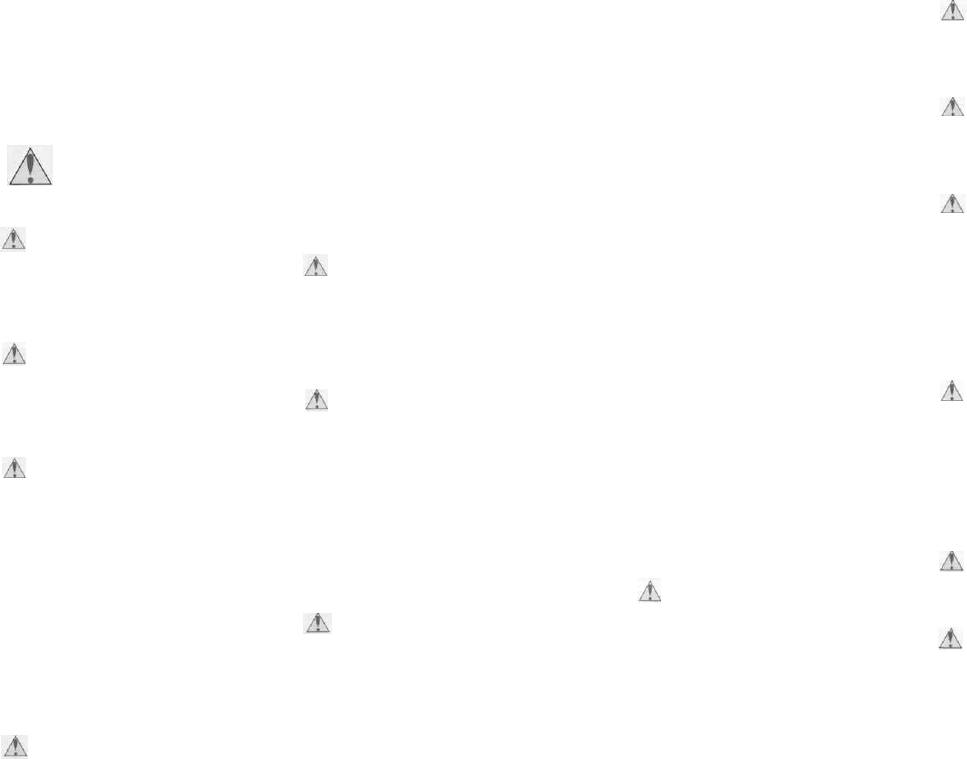
Меры безопасности при обращении с фотокамерой
он отключен.
Во избежание поломки Вашей техники Nikon или причинения ущерба Вам
Держите подальше от детей
• Используйте только поставляемую с фото-
лично, изучите следующие правила предосторожности перед использова-
Примите особые меры предосторожно-
камерой литий-ионную аккумуляторную
нием этой техники. Держите эти правила в месте, доступном для всех тех,
батарею (аккумулятор) Nikon EN-EL1
сти во избежание попадания батарей и
кто будет пользоваться этой техникой.
или 6-вольтовые литиевые батареи 2CR5
других небольших предметов в рот детей
(DL245), приобретаемые отдельно.
и младенцев.
Последствия, которые могут возникнуть в результате нарушения указанных
• При установке батареи в фотокамеру не
Извлечение карточек памяти
правил предосторожности, обозначены следующими знаками:
пытайтесь вставлять ее вверх ногами или
Карточки памяти могутнагреваться в
боком.
Этот знак обозначает предупреждение, которое необходимо прочесть перед исполь-
• Не замыкайте контакты батареи накоротко
процессе работы. Будьте осторожны
зованием Вашей техники Nikon во избежание возможного выхода ее из строя.
и не разбирайте батарею.
при их извлечении из фотокамеры
• Не нагревайте батарею и не бросайте
во избежание получения ожогов.
батарею в огонь.
нием и этой фотокамерой в присутствии
Компакт-диски
Предупреждения
• Избегайте попадания в воду или намока-
огнеопасного газа, поскольку это может
Компакт-диски, на которых нахо-
ния батареи.
Не смотрите на солнце через
привести к взрыву или пожару.
дится программное обеспечение и
• Не храните и не транспортируйте батареи
видоискатель
вместе с металлическими предметами
данные, не должны использоваться
Не заматывайте ремень фото-
Наблюдение солнца или другого сильно-
(шпильки, скрепки, бижутерия, гвозди и
на музыкальных центрах. Попытка
камеры вокруг шеи
го источника света через видоискатель
т.п.).
прослушивания диска с данными и/
Заматывание ремня фотокамеры вокруг
может вызвать необратимое ухудшение
• Полностью разряженная батарея может
или программами на музыкальном
вашей шеи может привести к удушению.
протекать. Во избежание повреждений
зрения.
центре может привести к потере
Следите за тем, чтобы ремень случайно
фотокамеры, не забывайте извлекать из
Избегайте попадания прямого сол-
слуха или к повреждению обору-
не замотался вокруг шеи младенца или
нее разряженные (севшие) батареи,
нечного света в видоискатель
дования музыкального центра.
ребенка.
• Если батарея не используется, то надень-
Линза окуляра может сфокусировать
те на нее колпачок для защиты контактов
Соблюдайте осторожность
Не разбирайте фотокамеру
солнечный свет на ЖКИ мониторе ви-
и храните в прохладном месте.
при использовании вспышки
Касание внутренних частей фотокамеры
• 6 случае продолжительной работы фото-
доискателя, что приведет к его выходу
Использование вспышки вблизи от
может привести к выходу ее из строя, В
камеры, батарея может нагреться и стать
из строя.
глаз объекта сьемки может вызвать
случае выхода из строя изделия Nikon
горячей. Прежде чем извлекать батарею,
Немедленно выключайте
кратковременное ухудшение зрения.
могут ремонтироваться только квали-
выключите фотокамеру и подождите, пока
фотокамеру при сбоях и на-
батарея остынет.
Соблюдайте особенную осторожность
фицированным техником. Если же корпус
рушениях в работе
• Немедленно прекратите использовать
при съемке маленьких детей — вспышка
фотокамеры раскрылся в результате па-
батарею, если Вы заметили какие-то из-
Если Вы замечаете дым или необычный
фотокамеры не должна находиться ближе
дения (или другого несчастного случая),
менения с батареей, например изменение
запах, исходящий от фотокамеры, допол-
1 метра от ребенка.
извлеките батарею и/или отключите блок
окраски или деформация (изменение
нительного оборудования или от сетевого
питания и затем доставьте неисправное
При использовании видоискателя
формы корпуса) батареи,
блока питания (он приобретается отдель-
изделие в ближайший авторизованный
При настройке диоптрийной коррекции
но], немедленно выключите блок питания
Используйте соответствую-
сервисный центр Nikon.
видоискателя будьте осторожны, чтобы
и извлеките из фотокамеры батареи,
щие кабели
случайно не попасть в глаз пальцем.
Соблюдайте предосторожность
стараясь избежать возможных ожогов.
При подключении кабелей к
при обращении с батарей
Избегайте контакта с жидкими
Продолжение работы может окончится
входным и выходным разъемам
Батареи могут протекать или взры-
кристаллами
серьезными повреждениями оборудова-
и гнездам фотокамеры используйте
ваться при неправильном обращении
При поломке монитора или дисплеев
ния. После извлечения батарей доставьте
только поставляемые с фотокамерой или
с ними. Соблюдайте следующие меры
фотокамеры соблюдайте осторожность,
неисправное оборудование вближайший
продаваемые отдельно соответствующие
безопасности при подготовке батарей
чтобы избежать ранения осколками
сервисный центр Nikon.
кабели Nikon, имеющие соответствующие
для использования:
стекла и избежать попадания жидких
размеры и параметры.
Не работайте в присутствии
• Убедитесь, что фотокамера выключена,
кристаллов разрушенного монитора или
огнеопасного газа
прежде чем вставлять в него или извле-
дисплея с чьей-либо кожей, а также по-
Не работайте с электронным оборудова-
кать из него батарею. Если Вы использо-
падания их в глаза или в рот
вали сетевой блок питания, убедитесь, что

Информация о торговых марках
• Никакая часть руководств Nikon, включенных в комплект поставки фото-
Apple, логотип Apple, Macintosh, Mac OS, Power Macintosh, PowerBook, и Qu-
камеры не может быть воспроизведена, передана, расшифрована, сохра-
ickTime — зарегистрированные торговые марки Apple Computer, Inc. Finder,
нена в системе резервного копирования, или переведена на любой язык в
Macintosh PC Exchange, Power Mac, iMac, и iBook — торговые марки Apple
любой форме, любыми средствами, без предварительного письменного
Computer, Inc.. IBM и IBM PC/AT — зарегистрированные торговые марки
разрешения Nikon.
International Business Machines Corporation. PowerPC — торговая марка Inte-
• Nikon резервирует за собой право изменять спецификации аппаратных
rnational Business Machines Corporation, используемая по лицензии. Microsoft
средств и программного обеспечения, описанных в этих руководствах, в
— зарегистрированная торговая марка, Windows, MS-Windows и Windows NT
любое время и без предварительного уведомления.
— торговые марки Microsoft Corporation. Internet Explorer — это продукт Mic-
• Nikon не несет ответственности ни за какие виды ущерба, полученного в
rosoft Corporation. Pentium и i486 — торговые марки Intel Corporation. Internet
результате использования этого оборудования.
— торговая марка Digital Equipment Corporation. Netscape и Netscape Navigator
• Несмотря на усилия, затраченные нами для того, чтобы гарантировать,
-зарегистрированные торговые марки Netscape Communications Corporation.
что вся информация в этих руководствах точна и полна, мы будем благо-
CompactFlash — торговая марка SanDisk Corporation. Lexar Media — торго-
дарны, если Вы сообщите в ближайшее представительство Nikon обо всех
вая марка Lexar Media Corporation. Adobe и Acrobat — зарегистрированные
замеченных в руководствах ошибках и неточностях.
торговые марки Adobe Systems Inc. Zip — зарегистрированная торговая
марка Iomega Corporation в США и других странах. Все другие торговые
наименования, упомянутые в этом руководстве или другой документации,
поставляемой с оборудованием Nikon, являются торговыми марками или
зарегистрированными торговыми марками их владельцев.
Замечания относительно фотокамер с электронным управлением
В некоторых редких случаях на контрольном дисплее фотокамеры могут по-
явиться необычные символы, а сама фотокамера может перестать работать.
В большинстве случаев причиной этого являются сильные внешние стати-
ческие заряды. Выключите фотокамеру, отключите сетевой блок питания
(если он использовался), выньте из фотокамеры и замените батарею, а
затем снова включите фотокамеру. В случае часто повторяющихся проблем
в работе обратитесь к Вашему продавцу или в региональное представитель-
ство Nikon. Учтите, что отключение источника питания (как описано выше)
в случае возникновения проблем приведет к потере снимков, которые на-
ходятся в буферной памяти фотокамеры и не были записаны на карточку
памяти.
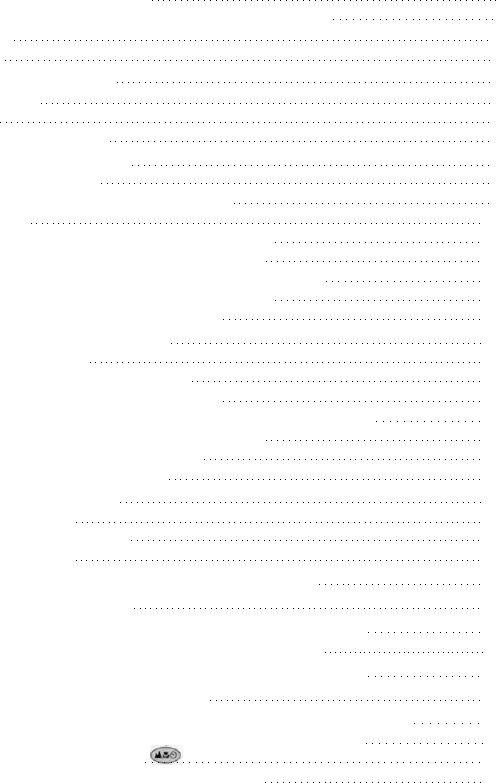
Содержание
Замечания относительно запрещения копирования или воспроизведения
Документация к фотокамере i
Меры безопасности при обращении с фотокамерой ii
Обратите внимание, что простое пользование материалом, который был ско-
Замечания iv
пирован в цифровом виде, или посредством сканера, цифровой фотокамеры,
или другого устройства, может быть наказуемо согласно закона.
Введение 1
Краткий обзор и символы 2
• Предметы, запрещенные со-
и не репродуцируйте государ-
Краткий обзор 2
гласно закону от копирования
ственные паспорта, лицензии,
Символы 3
или репродуцирования.
выпущенные общественными
Изучаем COOLPIX5700 4
Не копируйте и не репродуцируйте
организациями и частными груп-
бумажные деньги, монеты, цен-
пами, удостоверения личности,
Части и узлы COOLPIX 5700 4
Дисплеи фотокамеры 6
ные бумаги, правительственные
купоны на продукты питания и
обязательства, или обязательства
билеты, дающие право на проезд
Части и узлы фотокамеры — подробнее 9
местного органа власти, даже если
в общественном транспорте.
Первые шаги 13
они имеют маркировку «Образец».
Шаг 1 — Пристегиваем к фотокамере ремень 13
• Соблюдение авторских прав.
Копирование или репродуцирова-
Шаг 2 — Вставляем в фотокамеру батарею 14
Запрещено копирование и/или
ние иностранных бумажных денег,
Шаг 3 — Вставляем в фотокамеру карточку памяти 16
воспроизведение защищенных
монет, или ценных бумаг запрещено.
Шаг 4 — Выбираем язык меню и сообщений 18
авторским правом объектов ин-
Если предварительное разреше-
Шаг 5 — Устанавливаем дату и время 19
теллектуальной собственности
ние властей не было получено, то
типа книг, нот, картин, печатных
Съемка и просмотр фотографий 21
копирование, или репродуцирова-
изданий, гравюр на дереве, карт,
Основы фотосъемки 22
ние неиспользованных почтовых
рисунков, кино, и фотографий за
Шаг 1 -Подготовка фотокамеры 22
марок, или открыток, выпущенных
исключением тех случаев, когда
Шаг 2 — Выбираем набор настроек А 25
правительством, запрещено. Ко-
это делается для личного исполь-
Шаг 3 — Изменяем настройки фотокамеры (по желанию) 25
пирование или репродуцирование
зования дома или для подобного
Шаг 4 — Кадрируем будущую фотографию 26
печатей, выпущенных органами
ограниченного и некоммерческого
Шаг 5 — Фокусируемся и снимаем 28
власти и сертификационных до-
использования,
Шаг 6 — Убираем фотокамеру 30
кументов, предусмотренных со-
Просмотр Ваших снимков 31
гласно закону, запрещено.
Быстрый просмотр 32
• Ограничения по некоторым копи-
Полноэкранный просмотр 33
ям и репродукциям.
Просмотр списком 35
Существуют ограничения по копи-
Подключение фотокамеры к внешним устройствам 37
рованию или репродуцированию
Подключение к компьютеру 38
ценных бумаг, выпущенных част-
ными компаниями (акции, счета,
Прежде, чем начинать: Установка программы Nikon View 5 38
чеки, сертификаты подарков, и
Подключаемся: Подключение фотокамеры к Вашему компьютеру 40
т.д.), пригородным проездным или
Просмотр снимков на телевизоре или видеомагнитофоне 46
билетным купонам, за исключени-
Фотосъемка: От простого к сложному 47
ем тех случаев, когда необходимый
Использование управления фотокамеры (все наборы настроек) 48
минимум копий предусмотрен
Эффективное использование памяти: размер и качество изображения 48
компаниями для их делового ис-
Режим фокусировки: кнопка 53
пользования (документооборота
Задержка срабатывания затвора: автоспуск 58
и отчетности). Также не копируйте
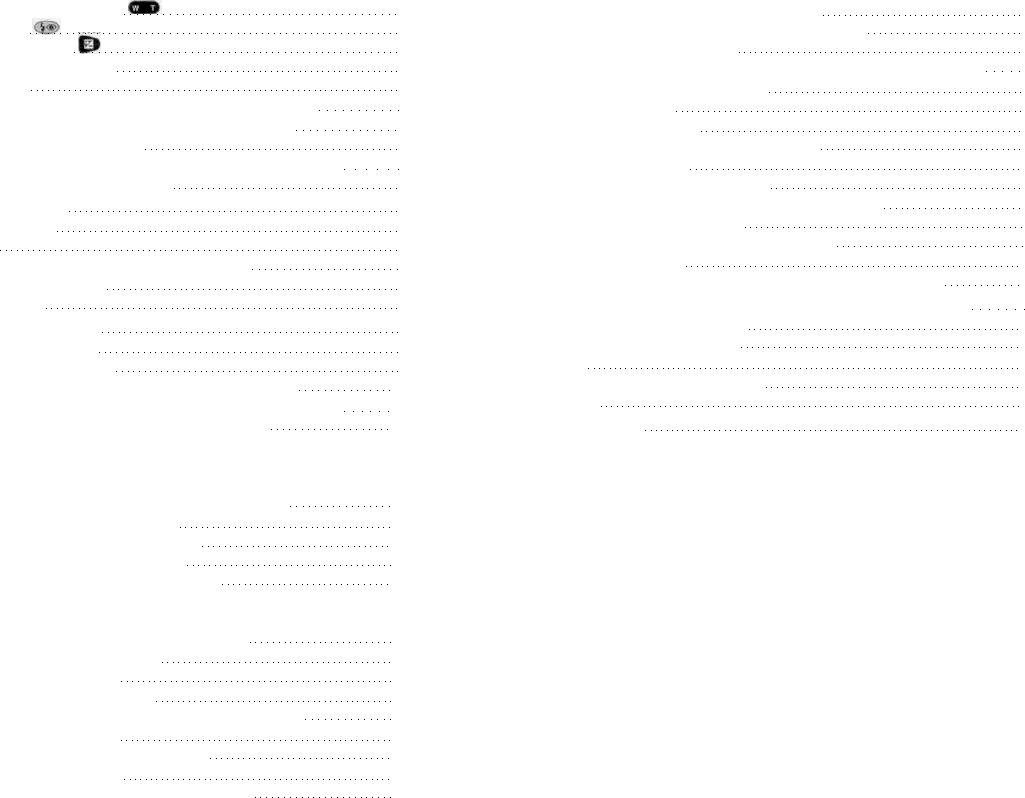
Оптический и цифровой зум: кнопка 60
Управление вспышкой: Speedlight Options 136
Режим вспышки: кнопка 62
Звуковой контроль: Shutter Sound (звук затвора) 140
Поправка экспозиции: кнопка 66
Установка времени и даты: Date 141
Защита и удаление: обзор снимков 67
Сохранение информации о снимках в отдельном файле: info.txt 141
Выбор набора настроек 68
Выбор видеостандарта: Video Mode 142
Использование управления фотокамерой (наборы настроек 1, 2иЗ) 70
Выбор языка: Language 142
Управление выдержкой и диафрагмой: режим экспозиции 70
Выбор протокола USB: USB 143
Снимаем фильм: режим съемки видео 77
Использование меню просмотра PLAY BACK 145
Реакция фотокамеры на освещение: чувствительность (в единицах ISO) 78
Удаление снимков: Delete 145
Фокусировка руками: ручная фокусировка 80
Выбор папки для просмотра: Folders 148
Автоматический просмотр: Slide Show (слайд-шоу) 149
Просмотр снимков: Подробно 83
Защита важных снимков: Protect 151
Полноэкранный просмотр 84
Сокрытие снимков от просмотра: Hide Image 152
Просмотр списком 86
Задание печати: Print Set 153
Рассматриваем детали: увеличение при просмотре 87
Выбор снимков для передачи на компьютер: Auto Transfer 155
Просмотр информации о снимке 88
Просмотр видеороликов 90
Технические примечания: Уход за фотокамерой, принадлежности и WEB ресурсы 157
Дополнительные принадлежности 158
Справочник по меню фотокамеры 91
Уход за фотокамерой и батареей 160
Список пунктов и настроек меню 92
Использование меню фотокамеры 97
WEB ресурсы 163
Возможные проблемы и их решение 164
Использование меню съемки SHOOTING (наборы настроек 1,2,3) 100
Спецификации 171
Достоверность цветопередачи: White Balance (баланс белого) 101
Измерение освещения: Metering (замер экспозиции) 103
Алфавитный указатель 175
Съемка видеороликов и серий снимков: Continues (непрерывная съемка). 104
Получение резких снимков: Best Shot Selector (выбор лучшего снимка).... 106
Настройка яркости и контрастности: Image Adjustment (настройка изображения)... 107
Управление цветом: Saturation Control (насыщенность) 108
Настройки для насадок на объектив: Lens 109
Управление экспозицией: Exposure Options 110
Управление фокусировкой: Focus Options 112
Контурная резкость снимка: Image Sharpening 114
Автоматическое изменение настроек: Auto Bracketing (брекетинг) 115
Уменьшение "Зернистости" снимков: Noise Reduction (подавление шума) 117
Восстановление настроек по умолчанию: Reset All 118
Использование меню настроек SET-UP 120
Хранение Ваших снимков: Folders 121
Настройка монитора: Monitor Options 126
Настройка управления фотокамерой «под себя»; Controls 129
Управление зумом: Zoom Options 131
Экономия емкости батареи питания: Auto Off 133
Нумерация файлов: Seq. Numbers 134
Форматирование карточки памяти: CF Card Format 135
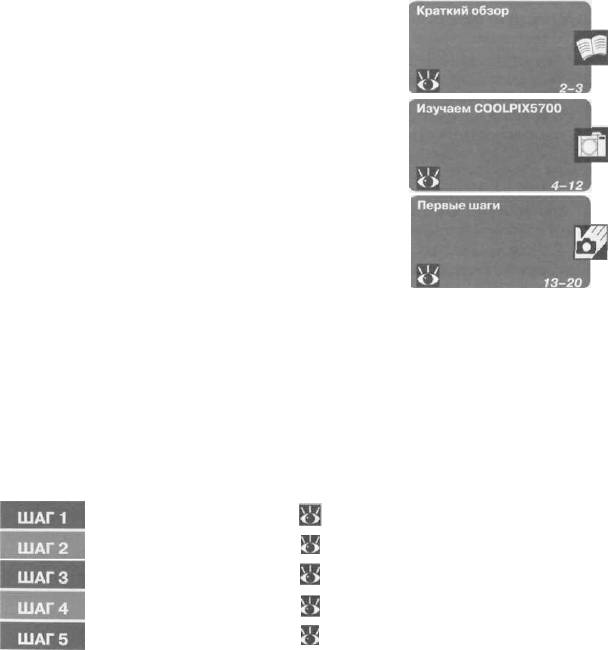
Введение
Эта глава разбита на следующие разделы:
Краткий обзор
Прочтите этот раздел руководства, чтобы уяснить
себе организацию данного руководства и назначе-
ние используемых в нем символов и сокращений.
Изучаем COOLPIX5700
В этом разделе описываются названия и назначе-
ние частей фотокамеры, а также рассказывается
где найти дополнительную информацию.
Первые шаги
В этом разделе детально описываются действия
по подготовке фотокамеры к ее первому исполь-
зованию.
Пристегиваем к фотокамере ремень
13
Вставляем в фотокамеру батарею
14-15
Вставляем карточку памяти
16-17
Выбираем язык
18-19
Устанавливаем дату и время
19-20
1
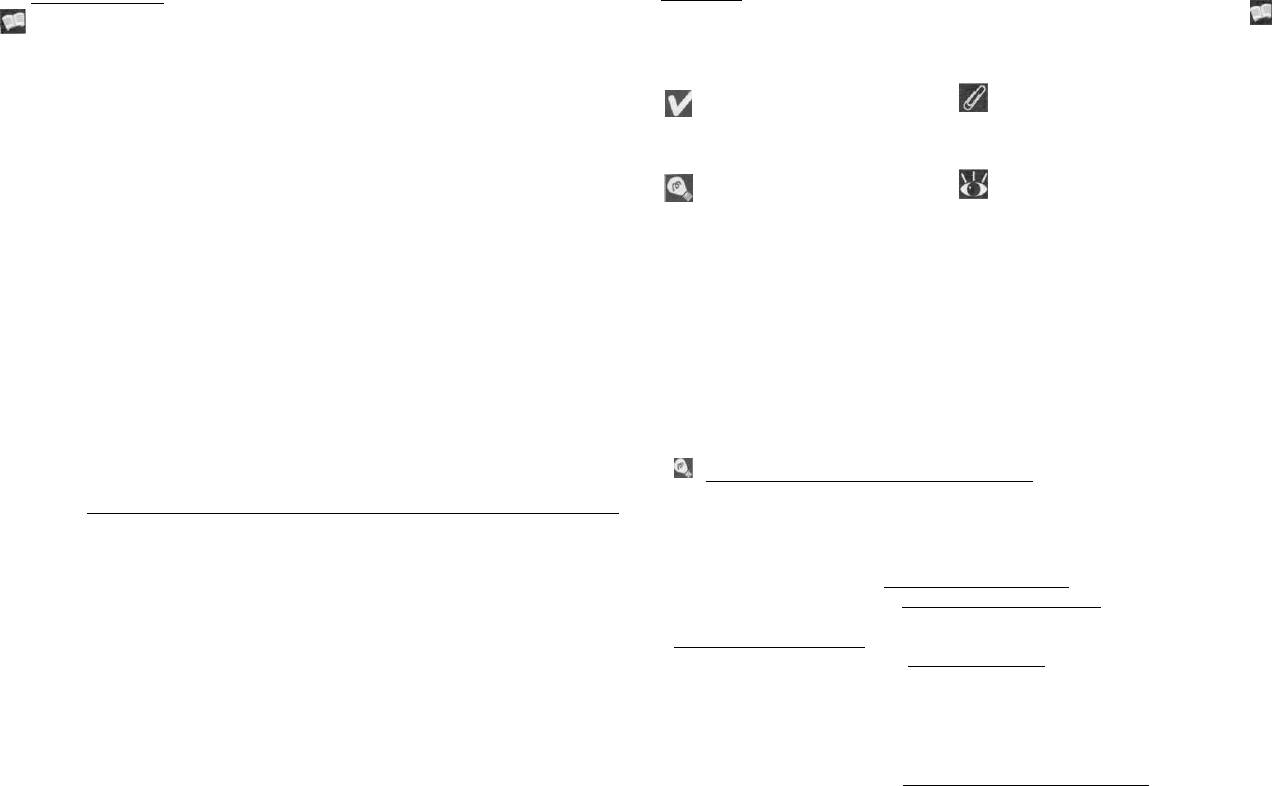
Краткий обзор и символы
Краткий обзор
Символы
Благодарим Вас за покупку цифровой фотокамеры COOLPIX 5700. В этом
Для облегчения поиска необходимой Вам информации используются следу-
руководстве рассказывается об особенностях Вашей фотокамеры и об их
ющие символы и сокращения:
использовании. Ниже перечислены главы данного руководства с кратким
Этот символ означает предупреж-
Этот символ означает примечание,
описанием каждой из глав.
дение, которое Вы должны прочесть
дополнительную информацию, ко-
Введение: Данный раздел. Описываются части и узлы фотокамеры, а также
прежде, чем пользоваться фотока-
торые Вы должны прочесть прежде,
первые шаги по подготовке фотокамеры к работе.
мерой, во избежание поломки.
чем пользоваться фотокамерой.
Съемка и просмотр фотографий: Рассказывается об основах съемки и
просмотра фотографий.
Этот символ означает подсказку, до-
Этот символ указывает, что в дру-
Подключение фотокамеры к внешним устройствам: Рассказывается о
полнительную информацию, которая
гом месте руководства содержится
подключении фотокамеры к компьютеру и о выводе снимков на теле-
может быть полезна для Вас при ис-
дополнительная информация.
визор или видеомагнитофон.
пользовании фотокамеры.
Фотосъемка: От простого к сложному: Рассказывается об использовании
различных настроек фотокамеры и о наборах настроек.
Просмотр снимков: Подробно: Рассказывается о просмотре снятых фото-
графий и видеороликов, а также о съемочной информации, показываемой
на мониторе в режиме полноэкранного просмотра.
Справочник по меню фотокамеры: Рассказывается о том, как пользо-
ваться меню фотокамеры, а также дается полное описание всех меню
фотокамеры.
Технические примечания: Рассказывается об уходе за фотокамерой,
о дополнительных принадлежностях, о ресурсах в сети Internet, о воз-
можных проблемах и их устранении, а также приводятся спецификации
фотокамеры.
Обучение в течение всей жизни
В качестве составной части обязательств компании Nikon по предоставле-
Используйте только электронные принадлежности Nikon
нию непрерывной поддержки и обучению обращению со своими изделиями
Ваша цифровая фотокамера COOLPIX разработана в соответствии с самыми
«Обучение в течение всей жизни», на указанных сайтах в онлайновом режиме
современными стандартами и является сложным электронным прибором.
всегда имеется полный комплект обновленной информации.
Только дополнительные электронные принадлежности с маркой Nikon (вклю-
• Для пользователей в США: http://www.nikonusa.com
чая зарядный устройства, аккумуляторные батареи и сетевые блоки пита-
• Для пользователей в Европе: http://www.nikon-euro.com
ния) соответствуют всем требованиям Nikon, спроектированы специально
•Для пользователей в Азии, Океании, Ближнем Востоке и Африке:
для использования с Вашей цифровой фотокамерой Nikon и обеспечивают
http://www.nikon-asia.com
безопасную работу с этими электронными устройствами.
• Для пользователей в России: http://www.nikon.ru
Использование электронных принадлежностей, изготовленных не фирмой
Пожалуйста, посещайте эти сайты, чтобы своевременно знакомиться с самой
Nikon, может привести к выходу из строя Вашей фотокамеры и утрате фир-
свежей информацией об изделиях Nikon, советами, FAQ и общими советами
по вопросам цифровой обработки изображений и фотографии. Дополнитель-
менной гарантии.
но информация может быть получена от регионального представительства
Для получения дополнительной информации об имеющихся фирменных
Nikon. Контактную информацию о представительствах Nikon в Вашем регионе
принадлежностях Nikon обратитесь к вашему региональному торговому
Вы сможете найти по адресу: http://www.nikon-image.com/eng/.
представителю Nikon.
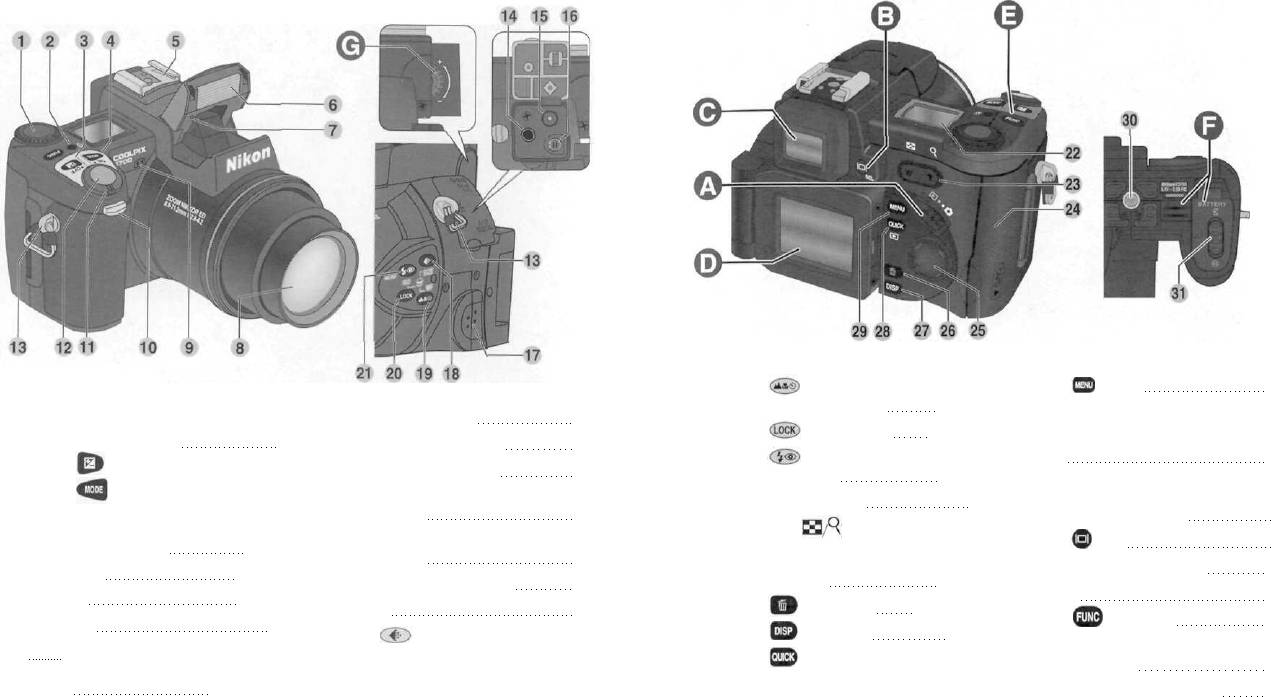
Изучаем COOLPIX 5700
Части и узлы COOLPIX 5700
Части и органы управления фотокамеры обозначены ниже. Дополнительная
информация об их работе и использовании находится на указанных страницах
руководства.
19 Кнопка / MF (Режим фокусиров-
29 Кнопка (меню) 97
ки Ручная фокусировка) 53, 80
30 Штативное гнездо
1 Диск управления
11 Выключатель питания 22
20 Кнопка (AE/AF Lock) 56, 131
31 Защелка крышки батарейного
2 Кнопка подсветки ЖКИ 8
12 Спусковая кнопка затвора 28
21 Кнопка / ISO (Режим вспышки/
отсека 14
3 Кнопка (поправка экспозиции) 66
13 Проушина для ремня (х2) 13
Чувствительность 62, 78
4 Кнопка (режим экспозиции) ... 70
14 Аудио/видео выходы
22 Контрольный дисплей 8
(под крышкой) 46
А Переключатель режимов 9
5 Башмак для принадлежностей. 138, 159
23 Кнопки зума ( ) . 27, 35, 60, 86, 87
15 Разъем внешнего питания
В Кнопка /SEL 9
6 Встроенная вспышка 27, 62
24 Крышка гнезда карточки памяти .... 16
(под крышкой) 15
С Электронный видоискатель 10
7 Фотодатчик 26. 138
16 USB разъем (под крышкой) 41
25 Мультиселектор 18, 99
D Монитор 10
8 Обьектив 13, 162
17 Динамик 90
26 Кнопка
(Удаление) 33, 67, 84
Е Кнопка (Функция) 11
9 Микрофон 77
18 Кнопка
/ SIZE (качество иэобра-
27 Кнопка
(Показать) 6, 24
F Крышка батарейного отсека и контак-
10 Лампа-индикатор автоспуска/
жения /размер изображения)....49, 51
28 Кнопка (Быстрый просмотр).... 31
тов подключения 12
подавления красных глаз/ индикации
сьемки 58,64, 136
G Диск диоптрийной коррекции 12
5
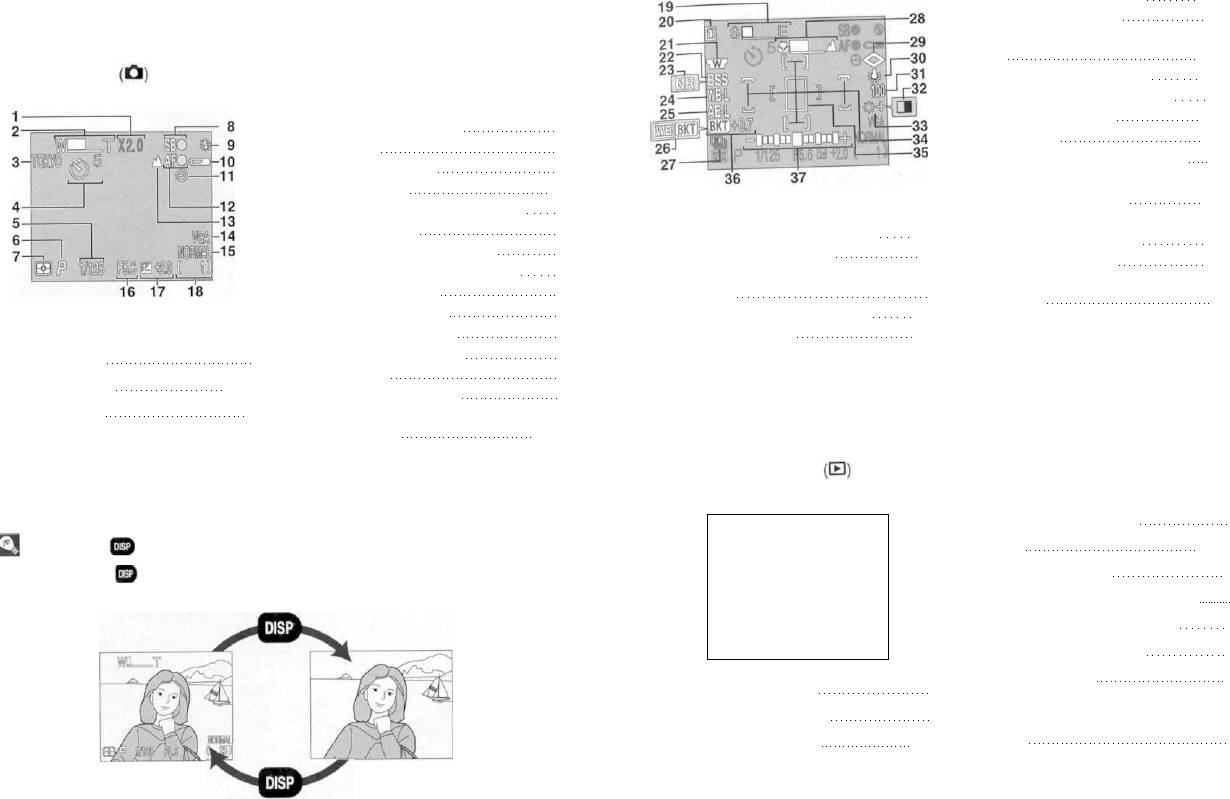
24 Блокировка баланса белого 110
Дисплеи фотокамеры
25 Блокировка экспозиции 56
Монитор или видоискатель (в режиме съемки)
26 Индикатор брекетинга баланса
белого 116
В режиме съемки символы на мониторе или в видоискателе показывают
27 Режим непрерывной съемки 104
состояние различных настроек и режимов фотокамеры
28 Индикатор ручной фокусировки 80
29 Резкость изображения 114
4 Индикатор автоспуска 58
30 Баланс белого 101
5 Выдержка 73
4
31 Чувствительность (единиц ISО)
78
6 Режим экспозиции 70
32 Индикатор черно-белого режима. 108
7 Режим замера 103
33 Настройка изображения 107
Наборы настроек 1, 2 и 3
8 Индикатор готовности вспышки 28
34 Зона фокусировки/ Зона замера.. 112
9 Режим вспышки 62
19 Прогресс-индикатор (Ultra HS) 105
1
35 Граница точечного замера 103
10 Индикатор заряда батареи
23
20 Номер набора настроек 68
36 Индикатор брекетинга 116
2
11 Символ "дата не установлена»
20
21 На объектив установлен конвертер
3
37 "Стрелочный" индикатор
12 Индикатор фокуса
28
(насадка) 109
экспозиции 75
13 Режим фокусировки 53
22 Выбор лучшего снимка (BSS) 106
Пользовательский набор А
14 Размер изображения 51
23 Подавление шума 117
15 Качество изображения 49
1 Цифровой зум 60
4 Мигает, если установлена чувствительность
16 Диафрагма 73
(ISO), отличающаяся от AUTO. Если в AUTO
2 Индикатор зума 60,105
17 Поправка экспозиции 66
установлена чувствительность выше ISO 100,
3 Текущая папка 125
то на мониторе появляется символ ISO
18 Оставшееся число кадров/ Длина
1 Мигает, если батарея разряжена
видеоролика 23, 77
Монитор или видоискатель (в режиме просмотра)
2 Мигает, если не установлены часы и календарь
3 Мигает, если спусковая кнопка затвора на-
В режиме просмотра символы на мониторе или в видоискателе показы-
жата наполовину
вают состояние различных настроек и режимов фотокамеры:
4 Качество изображения 49
2002.05.05
ОДШ
— 5
1—
ис-,.1;ч
— 6
Кнопка (Показать)
2
—
15:00
5 Папка 88, 121
d
— 7
6 Номер и тип файла 134
Нажатие кнопки включает и выключает показ на мониторе информации
о настройках и режимах фотокамеры.
&&
— 8
7 Индикатор заряда батареи* 23
&
— 9
—
10
8 Индикатор передачи данных 155
3
—
№
—11
4
—
( 2S/ 1Й
НОШУ.
9 Символ задания печати 153
10 Символ защиты 151
Информация
Информация
1 Дата записи снимка 19
не показана
11 Текущий номер кадра/ Общее
показана на
2 Время записи снимка 19
на мониторе
число кадров, видимых в текущей
мониторе
3 Размер изображения 51
папке 151
* Мигает если батарея разряжена
7
6
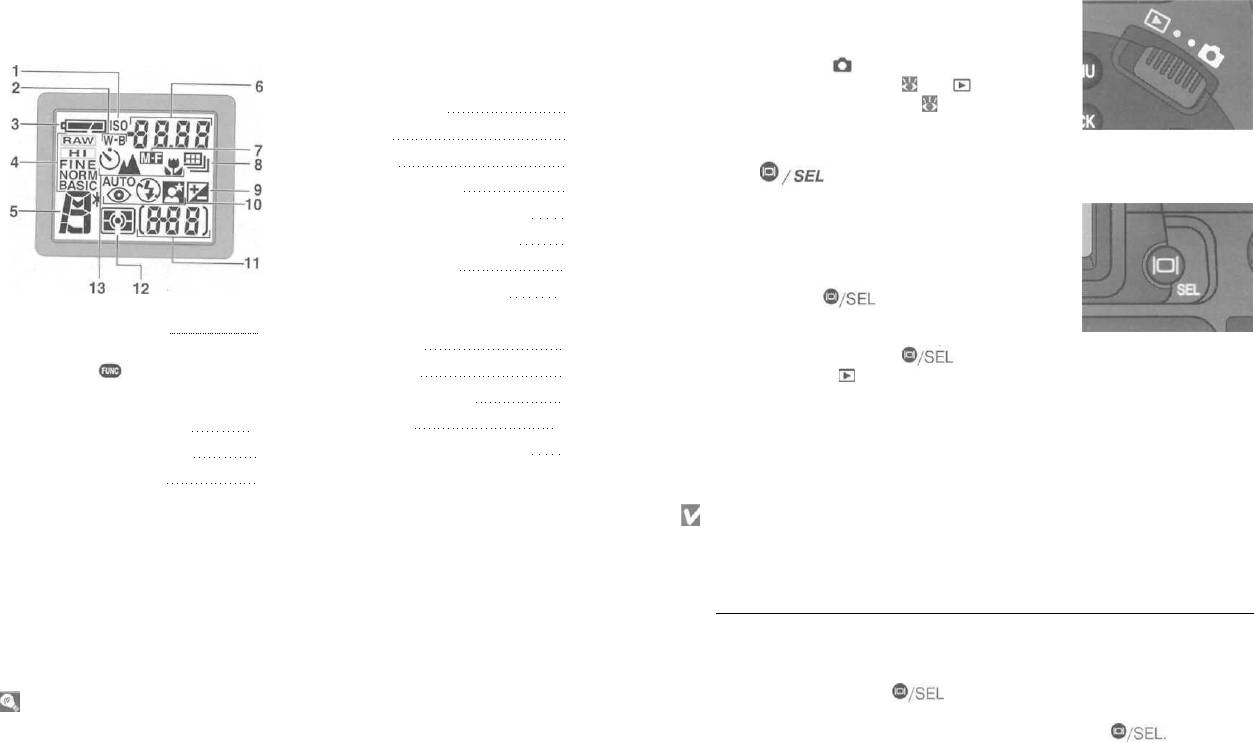
Контрольный дисплей
Части и узлы фотокамеры — подробнее
Индикация на контрольном дисплее отображает текущие установки
А Переключатель режимов
параметров фотокамеры. Для наглядности на примере показаны все
возможные символы.
Переключатель режимов выбирает режим работы фо-
токамеры. Выберите (режим съемки) для сьемки
фотографий и видеороликов (I 22), (режим про-
5 Режим экспозиции 70
смотра) для просмотра снятого (I 84).
6 Выдержка 73
Диафрагма 74
В Кнопка
Размер изображения 51
Величина поправки экспозиции 66
Фотографии могут кадрироваться (компоноваться)
как по изображению на мониторе, так и по изобра-
Состояние передачи снимков 42
жению в видоискателе. Монитор и видоискатель
7 Ручная фокусировка 80
показывают одно и тоже изображение.
8 Режим непрерывной сьемки 104
Нажатие на кнопку производит переклю-
1 Индикатор чувствительности (в еди-
9 Индикатор поправки экспозиции ... 66
чение между монитором и видоискателем (ими
ницах ISО) 78
нельзя пользоваться одновременно), если монитор
10 Режим вспышки 62
2 Индикатор баланса белого (мигает,
был открыт. Учтите, что кнопка блокируется
если кнопка используется для
11 Счетчик кадров 23
в режиме просмотра (I I).
установки баланса белого; на месте
Индикатор экспозиции 66
выдержки/диафрагмы показывается
настройка баланса белого 130
12 Режим замера 103
3 Индикатор заряда батареи 23
13 Автоспуск/ Режим фокусировки 53
4 Качество изображения 49
Пользование монитором
Не применяйте силу к монитору, если он повернут в сторону от фотокамеры,
поскольку это может повредить узел крепления монитора к фотокамере.
Закрытие монитора
Если закрыть монитор во время работы, то он автоматически выключится
и включится видоискатель. Если открыть монитор во время работы с видо-
искателем произойдет обратное переключение. Учтите, что если Вы перед
закрытием нажатием кнопки переключились на видоискатель, то при
Кнопка подсветки ЖКИ
открывании монитора не произойдет автоматическое на него переключение.
В этом случае, чтобы включить монитор, нажмите кнопку
При нажатии кнопки подсветки ЖКИ контролыная панель подсвечивается
примерно на 8 секунд.
8
9
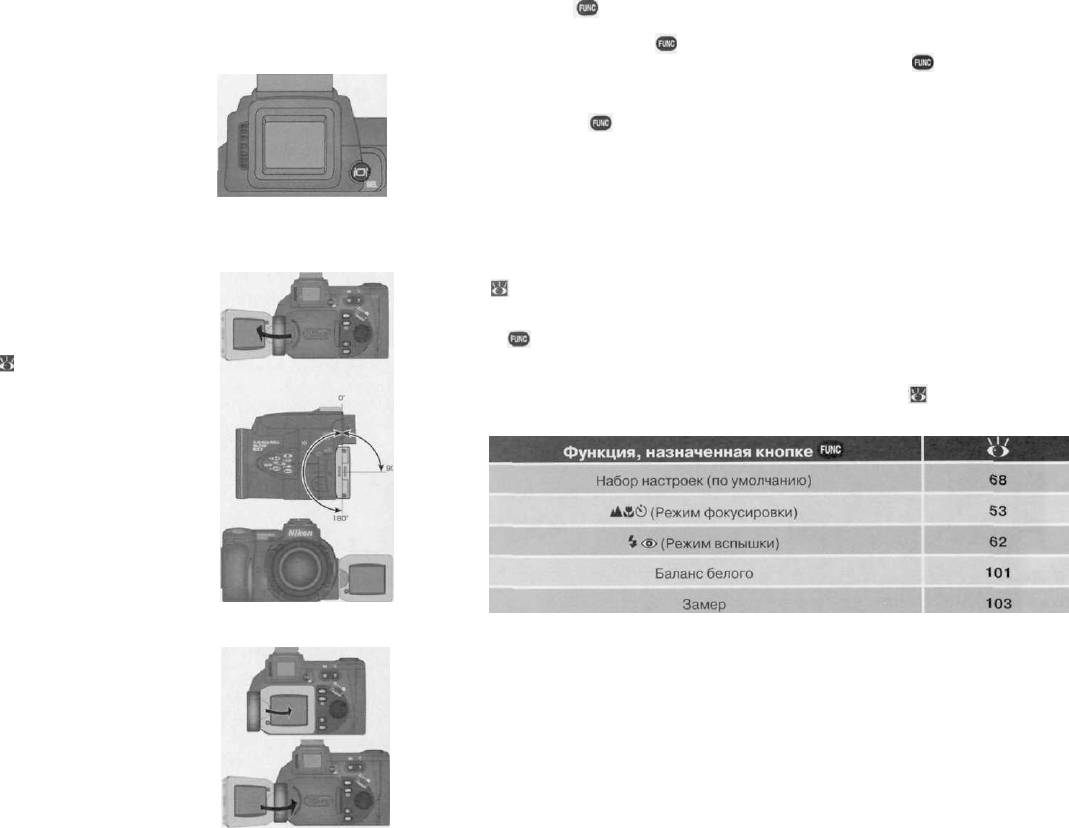
Е Кнопка (Функция)
С Электронный видоискатель
По умолчанию, кнопка может использоваться для выбора набора настроек
без обращения к меню фотокамеры. Нажмите кнопку и вращайте диск
Видоискатель является уменьшенным вариантом
управления — выбранный набор настроек будет показан в левом верхнем
монитора и может использоваться тогда, когда
углу монитора или видоискателя (только наборы настроек 1, 2 и 3). При на-
условия освещения или иные обстоятельства де-
жатии кнопки номер набора настроек также показывается на контрольном
лают использование монитора затруднительным
дисплее на месте индикатора выдержки/диафрагмы, пока кнопка остается
нажатой.
По умолчанию фотокамера находится в автоматическом режиме «навел-и-
снял», набор настроек А. Настройки меню фотокамеры для наборов настро-
D Монитор
ек 1, 2 и 3 хранятся отдельно друг от друга. Вы можете создать различные
комбинации настроек для наборов 1, 2 и 3, и быстро переключаться с одной
Монитор при съемке показывает изображение,
комбинации настроек на другую простым выбором нужного набора настроек
даваемое объективом фотокамеры, вместе с
(
68).
символами, показывающими состояние раз-
В наборах настроек 1, 2 и З Вы можете изменить функцию, назначенную кноп-
личных настроек и режимов фотокамеры .
ке , выбрав для нее переключение наборов настроек, или же настройку
Монитор также используется для снятых фото-
баланса белого, или переключение типа замера — без использования для
графий и видеороликов ( 31, 84).
этого меню фотокамеры, или же настройку вспышки, или фокусировки — без
Если монитор открыт и отведен в сторону так, как
использования соответствующих кнопок фотокамеры ( 129).
показано на рисунке, то он может поворачиваться
вперед на 180° и назад на 90°.
Если повернуть монитор, чтобы он смотрел в ту же
сторону, что и объектив фотокамеры, это позволит
Вам снять свой автопортрет, держа фотокамеру
на вытянутых руках (в этом положении монитор по-
казывает зеркальное изображение относительно
того, которое будет на снимке).
Если монитор был повернут в ту же сторону, что
и объектив, то он может быть сложен на корпус
фотокамеры — для удобства съемки или про-
смотра.
Если монитор не используется, то Вы можете по-
вернуть его экраном к задней части фотокамеры
и сложить в таком положении на корпус фотока-
меры (закрыть). Это защитит его от возможных
11
загрязнений и отпечатков пальцев.
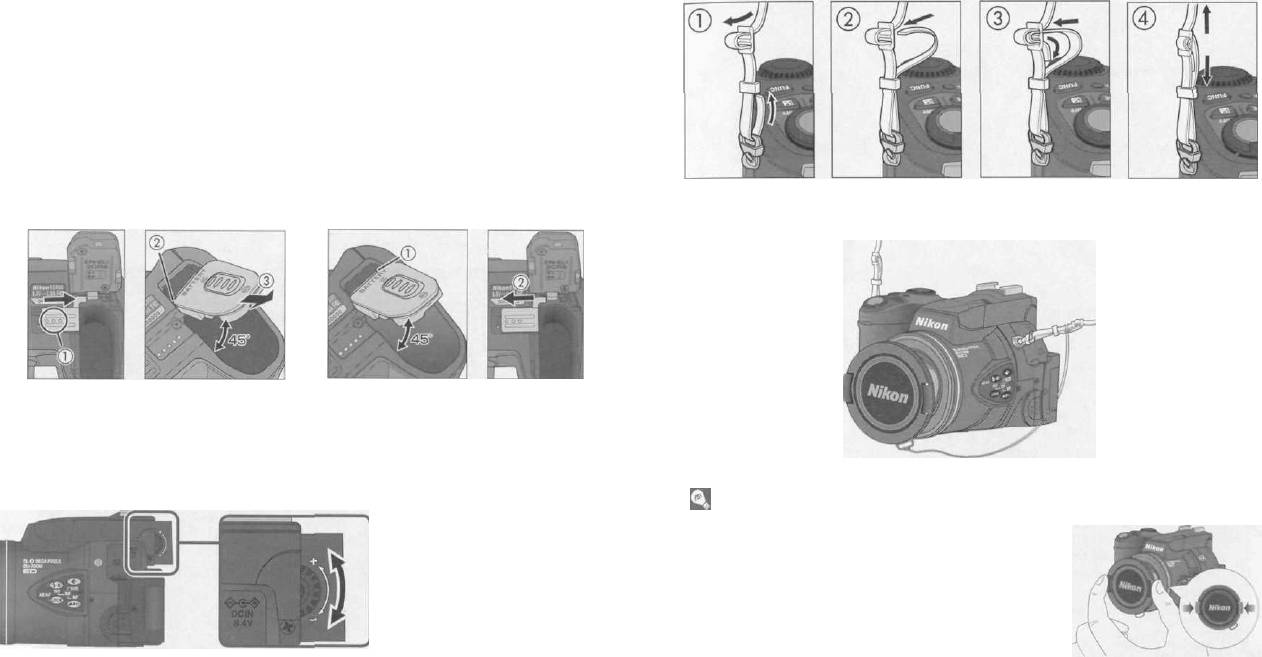
Первые шаги
F Крышка батарейного отсека и контактов подключения
Выполните все действия и шаги, перечисленные в этом разделе, прежде чем
первый раз использовать фотокамеру.
Фотокамера COOLPIX 5700 может использоваться вместе с питающей бата-
рейной ручкой МВ-Е5700 (приобретается отдельно), в которую могут уста-
навливаться шесть батарей LR6 (АА). Для установки ручки МВ-Е5700 Вам
Шаг 1 — Пристегиваем к фотокамере ремень
необходимо снять крышку батарейного отсека и контактов подключения.
Проденьте концы ремня в две проушины на корпусе фотокамеры так, как
Откройте крышку батарейного отсека. Удалите крышку контактов под-
показано на рисунках ниже.
ключения, нажав на нее и сдвинув ее так, как это показано на (А-1). Затем
удерживая крышку батарейного отсека примерно под углом 45° мягко тяните
ее в направлении (А-3), пока не освободится ось крышки (А-3), после чего
снимите крышку. Не пытайтесь снимать крышку батарейного отсека, если не
была удалена крышка контактов подключения, иначе Вы можете поломать
фотокамеру.
Для установки на место крышки батарейного отсека вставьте правую ось
крышки в отверстие (В-1), после чего вставьте левую ось крышки в паз (рядом
с контактами подключения) и задвиньте ее в него. После этого установите
на место крышку контактов подключения, как показано на (В-2). Дополни-
тельную информацию Вы можете найти в инструкции, входящей в комплект
Чтобы случайно не потерять крышку объектива, соедините ее с ремнем при
поставки МВ-Е5700.
помощи шнура (находится в комплекте), как показано на рисунке.
А
В
G Диск диоптрийной коррекции
Если изображение в видоискателе кажется мутным и нерезким, то нужно под-
строить фокусировку окуляра при помощи диска диоптрийной коррекции.
Смотрите в видоискатель и вращайте диск коррекции, пока изображение не
станет резким.
Снятие и одевание крышки объектива
При подстройке диоп-
трийной коррекции ви-
Нажмите на выступы по краям крышки объектива
доискателя соблюдайте
для ее одевания/снятия. Не забывайте перед
осторожность, чтобы слу-
съемкой снять крышку с объектива фотокамеры.
чайно не попасть пальцем
себе в глаз.
12
13
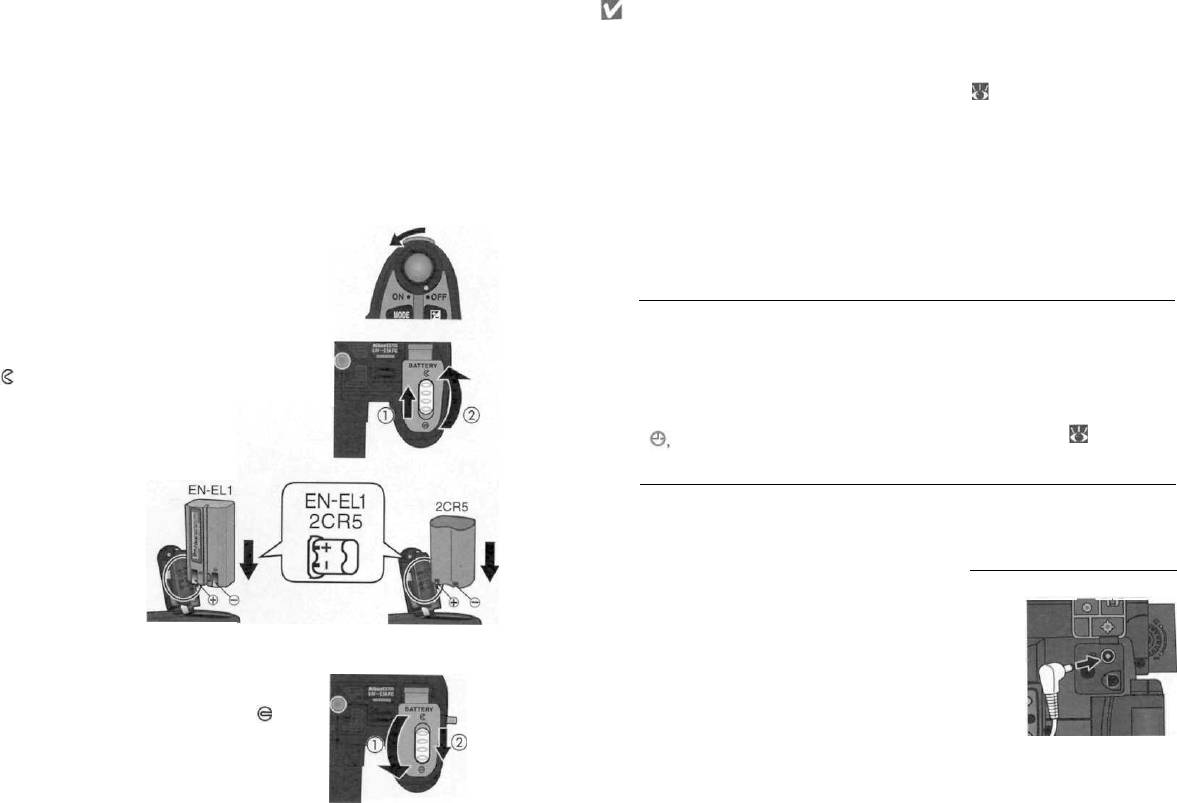
Шаг 2 — Вставляем в фотокамеру батарею
Батарея — предупреждения
Ваша фотокамера питается от одной перезаряжаемой литий-ионной батареи
• Прежде, чем пользоваться батареей (аккумулятором) EN-EL1, прочтите и
(аккумулятора)
Nikon
EN-EL1
или от
обычной
литиевой
батареи
2CR5
(DL245)
строго следуйте всем указаниям и предостережениям, нанесенным на ба-
(приобретается отдельно).
тарею. При установки батареи убедитесь, что все сделано в соответствии
1 Зарядите батарею
с разделом «Уход за фотокамерой и батареей» ( 160).
Литий-ионная батарея Nikon EN-EL1 поставляется с фотокамерой не полностью
• Учтите, что если в фотокамеру будет повторно установлена разряженная
заряженной. Зарядное устройство для батареи поставляется вместе с фотокаме-
батарея, то, в некоторых случаях, индикация разряженной батареи может
рой; мы рекомендуем Вам зарядить батарею Nikon EN-EL1 прежде, чем начинать
не появиться на контрольном дисплее, мониторе и в видоискателе.
работать с фотокамерой. Инструкция по заряду батареи находится в руководстве,
• Батарея может достаточно сильно нагреваться во время работы. Выклю-
поставляемом с зарядным устройством.
чите фотокамеру и подождите, пока батарея остынет, прежде чем ее из-
влекать.
2 Выключите фотокамеру
• Если фотокамера установлена на штативе, то снимите ее со штатива, прежде
чем менять батарею.
Батарея часов фотокамеры
Часы фотокамеры питаются от отдельной аккумуляторной батареи, подзаряжа-
ющейся либо от основной батареи питания, находящейся в фотокамере, либо
3 Откройте крышку батарейного отсека
Сдвиньте защелку крышки в положение «откры-
от сетевого блока питания (приобретается отдельно). Десяти часов зарядки
то» ( ; 1), затем откройте крышку батарейного
достаточно, чтобы обеспечить работу часов в течение трех дней. Если основная
отсека (2).
батарея питания фотокамеры была извлечена на более длительный период, или
извлечена до завершения зарядки батареи часов, то на мониторе будет мигать
символ означая, что часы необходимо установить повторно ( 20).
4
Установите батарею
Извлечение батареи
Установите в фотокамеру
полностью заряженную
Батарея может быть извлечена из фотокамеры без ущерба для фотографий,
литий-ионную батарею
хранящихся на карточке памяти.
Nikon EN-EL1 (постав-
ляется с фотокамерой)
Другие источники питания
или свежую литиевую
Кроме
литий-ионной
батареи
Nikon
EN-EL1,
COOLPIX
5700
может исполь-
батарею 2CR5 (DL245)
(приобретается отдель-
зоваться с обычными литиевыми батареями 2CR5
но) так, как показано
(DL245), которые могут быть куплены в самых раз-
на рисунке с нижней стороны крышки батарейного отсека.
личных магазинах. Чтобы питать фотокамеру при
продолжительной работе используйте сетевой блок
5
Закройте крышку батарейного отсека
питания/зарядное устройство ЕН-21 или сетевой
Закройте крышку батарейного отсека (1) и сдвинь-
блок питания ЕН-53 (и тот, и другой приобретаются
те защелку крышки в положение «закрыто» ( ; 2).
Чтобы предотвратить случайное смещение или
отдельно). Кроме того, для увеличения времени ра-
выпадение батареи при работе, убедитесь, что
боты от батарей можно использовать батарейную
Подключение сетевого
блока питания к разьему
крышка батарейного отсека надежно закрыта.
ручку МВ-Е5700 (приобретается отдельно), в которую
питания COOLPIX 5700.
устанавливается шесть обычных батарей LR-6 (АА).
14
15
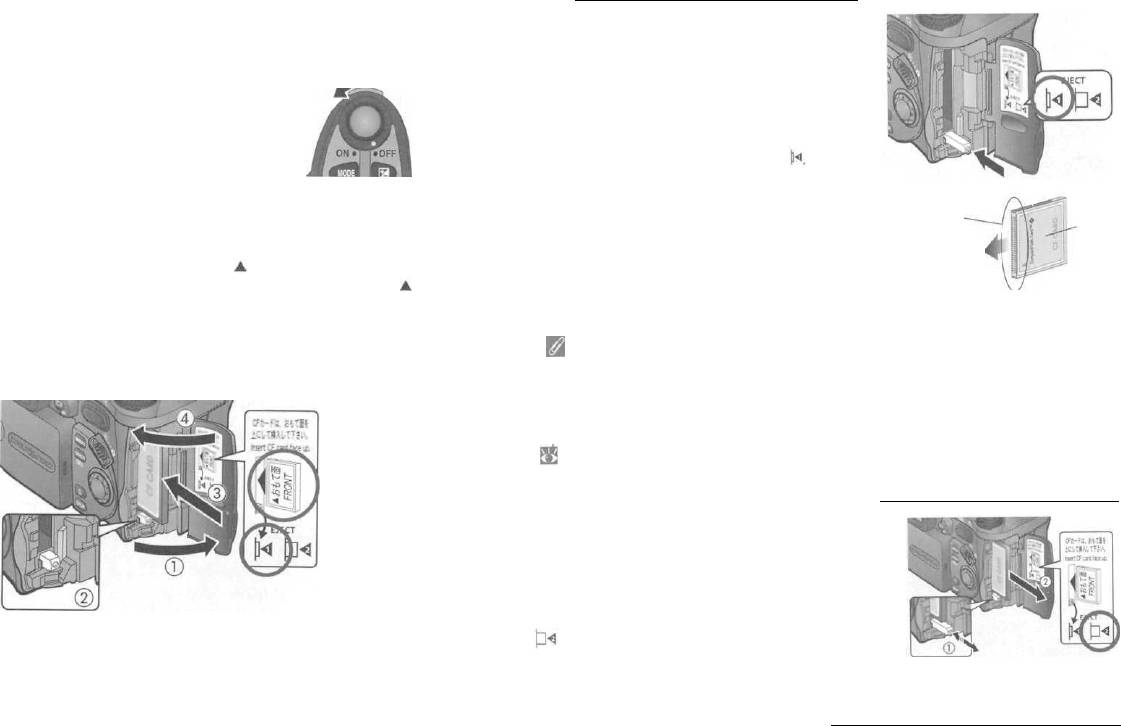
Шаг 3 — Вставляем в фотокамеру карточку памяти
Установка карточек памяти
Ваша цифровая фотокамера использует для хранения снимков карточки па-
мяти CompactFlash™ или карточки IBM MicroDrive™ (™ 159). Карточка памяти
Если кнопка извлечения карточки па-
вставляется так, как показано ниже:
мяти будет поднята, то при закрывании
крышки гнезда она сместит вставленную
1 Выключите фотокамеру
картонку памяти, что вызовет ошибки в
работе фотокамеры после ее включения.
Поэтому, прежде чем вставлять в гнез-
до карточку памяти, утопите (нажмите)
кнопку извлечения в положение
. Сперва в гнездо вставляется разъем кар-
точки (два ряда маленьких контактов).
2
Контакты
Вставьте карточку памяти
• Вставляйте карточку памяти в гнездо,
Откройте крышку гнезда карточки памяти (1} и убедитесь, что кнопка извлечения
ориентируйте ее правильно и не про-
Направление
карточки памяти нажата до конца (2).
буйте вставлять карточку памяти иначе
установки
Карточка памяти имеет наклейку со стрелкой ( ), показывающей направление
— это может привести к поломке карточ-
установки. Возьмите карточку памяти так, чтобы наклейка со стрелкой ( ) была
со стороны задней части фотокамеры (монитора] и плавно вставляйте ее в гнездо
ки памяти и фотокамеры.
Вставляйте карточку разъемом в перед, этикетка должна смотреть
в направлении стрелки (3} до конца.
на заднюю часть камеры
Закройте крышку гнезда карточки (4).
Форматирование карточек памяти
Карточка памяти, поставляемая с Вашей фотокамерой, уже отформатиро-
вана. Однако другие карточки памяти необходимо отформатировать перед
первым использованием. Дополнительную информацию о форматировании
карточек памяти смотрите в разделе «Форматирование карточки памяти»
(
135).
Извлечение карточек памяти
Карточки памяти могут быть извлечены без опас-
ности потери данных только при выключенной
фотокамере. Для извлечения карточки памяти
выключите фотокамеру и откройте крышку
гнезда карточки памяти. Нажмите на кнопку из-
влечения, чтобы она вышла в рабочее положение
(1), после чего нажмите на нее еще раз для
частичного извлечения карточки памяти (2). По-
сле этого Вы можете вынуть карточку памяти из гнезда, взяв ее пальцами.
Нагрев карточек памяти
Карточка памяти может достаточно сильно нагреваться во время работы.
Соблюдайте осторожность при ее извлечении.
16
17
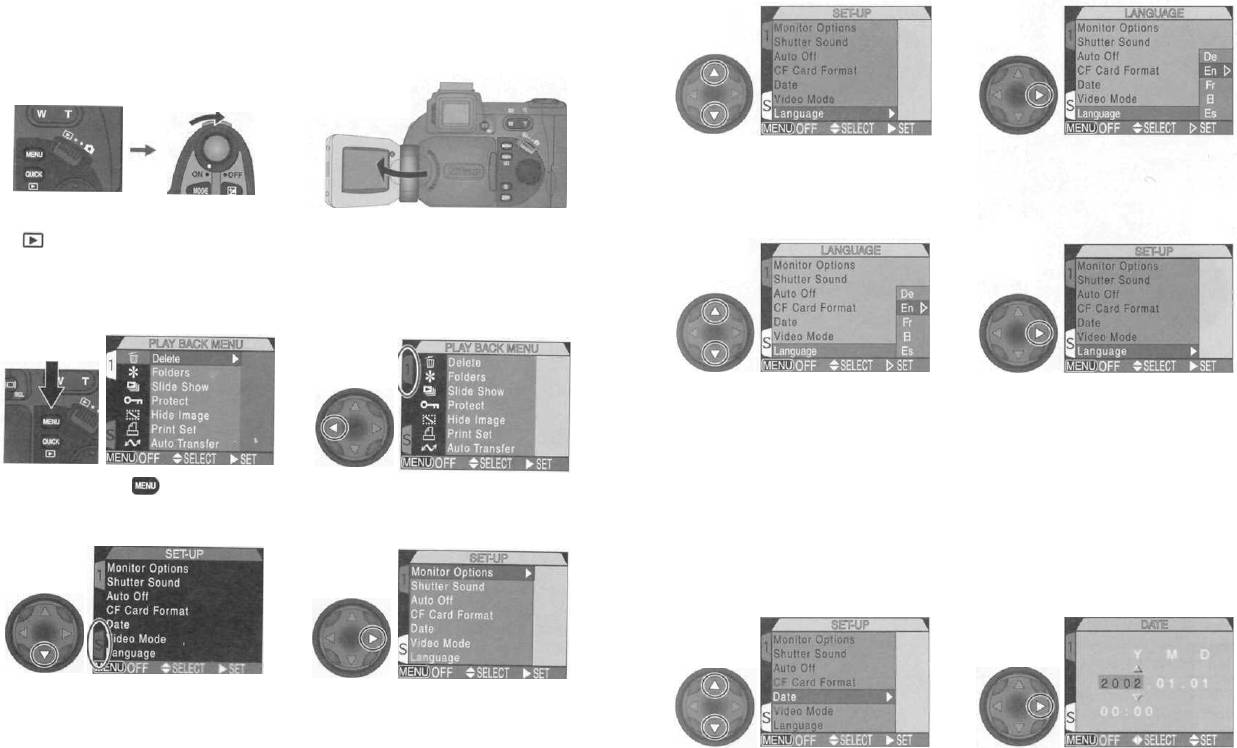
Шаг 4 — Выбираем язык меню и сообщений
Меню и сообщения фотокамеры могут отображаться на немецком, англий-
7
8
ском, французском, японском или испанском языке.
1
2
Подсветите Language.
Появится меню выбора.
Установите переключатель режимов Откройте монитор. Если карточка па-
на и включите фотокамеру. мяти пустая, то на мониторе появится
9
10
сообщение «CARDCONTAINSNO IMA-
GES». Игнорируйте его и переходите
к следующему шагу.
3
4
Выберите нужный язык из списка: Сделайте выбор и вернитесь
De Deutsch (Немецкий) в меню SET-UP.
En English (Английский)
Fr Francais (Французский)
Japanese(Японский)
Es Espanol (Испанский)
Нажмите кнопку для вывода на Подсветите указатель страниц,
монитор меню просмотра.
Шаг 5 — Устанавливаем дату и время
Информация о дате и времени съемки записывается вместе с фотография-
5
6
ми и видеороликами, которые Вы снимаете. Чтобы установить правильные
время и дату, сперва выполните шаги с 4.1 до 4.6 из предыдущего раздела,
а затем — следующие шаги.
1
2
Подсветите закладку
Переведите курсор в меню SET-UP.
меню SET-UP (S).
Подсветите Date.
Появится меню DATE.
18
19
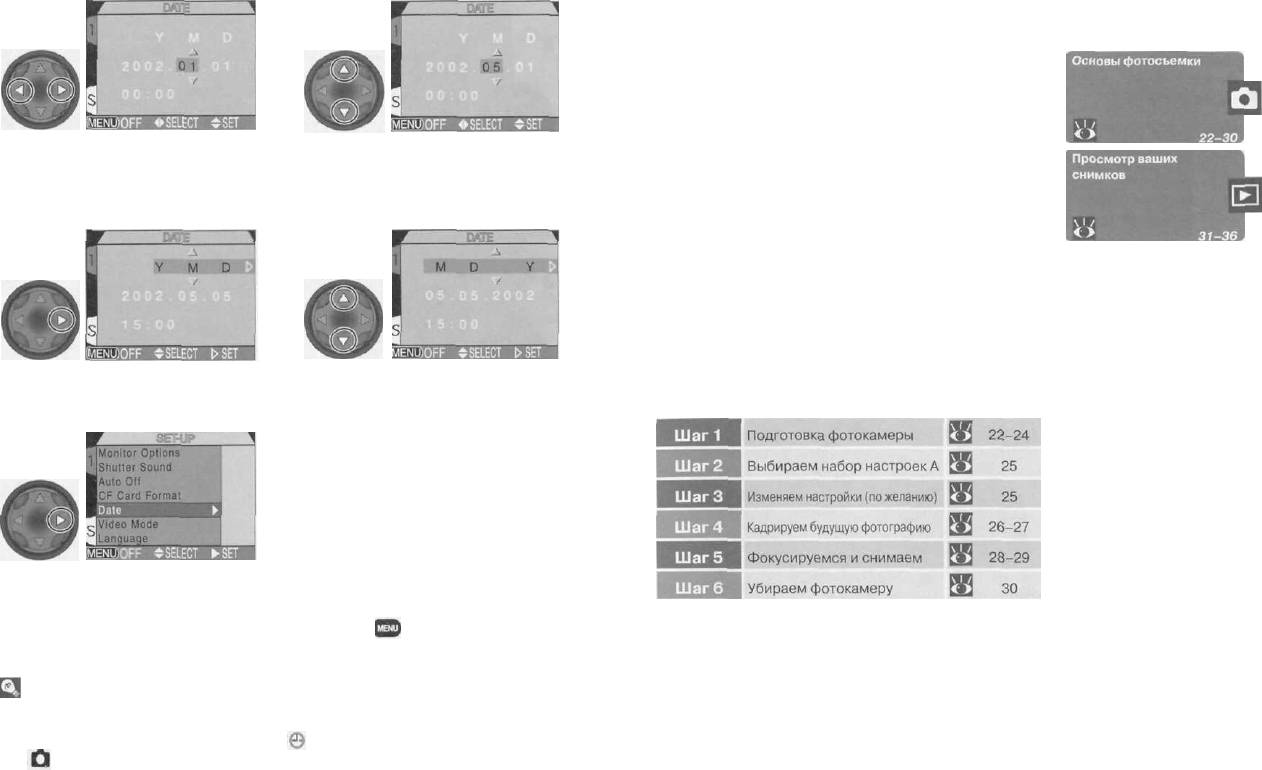
3
4
Съемка
и просмотр
Подсветите год, месяц, день, часы
Установите нужное показание. По-
или минуты (выбранная цифра ми-
вторяя шаги 5.3 и 5.4 установите
фотографий
гает красным).
дату и время.
5
6
Эта глава руководства разбита на два следующих
раздела:
Основы фотосъемки
В нем выделяются основные шаги, необходимые
Подсветите Y M D.
Выберите формат вывода даты.
для съемки Вашего первого цифрового фото-
снимка.
7
Запишите изменения в установках и
вернитесь в меню SET-UP.
Для возврата в режим просмотра нажмите кнопку
Просмотр ваших снимков
В нем показано как можно просмотреть Ваши сним-
ки на мониторе или в видоискателе.
Мигающий символ часов
Если календарь и часы не установлены, то в правом верхнем углу монитора
будет показан мигающий символ часов ( ), если фотокамера находится в ре-
жиме (съемки). Любые фотографии, снятые до установки показаний даты и
времени, будут иметь метку о дате и времени съемки как «0000.00.00 0:00".
20
21
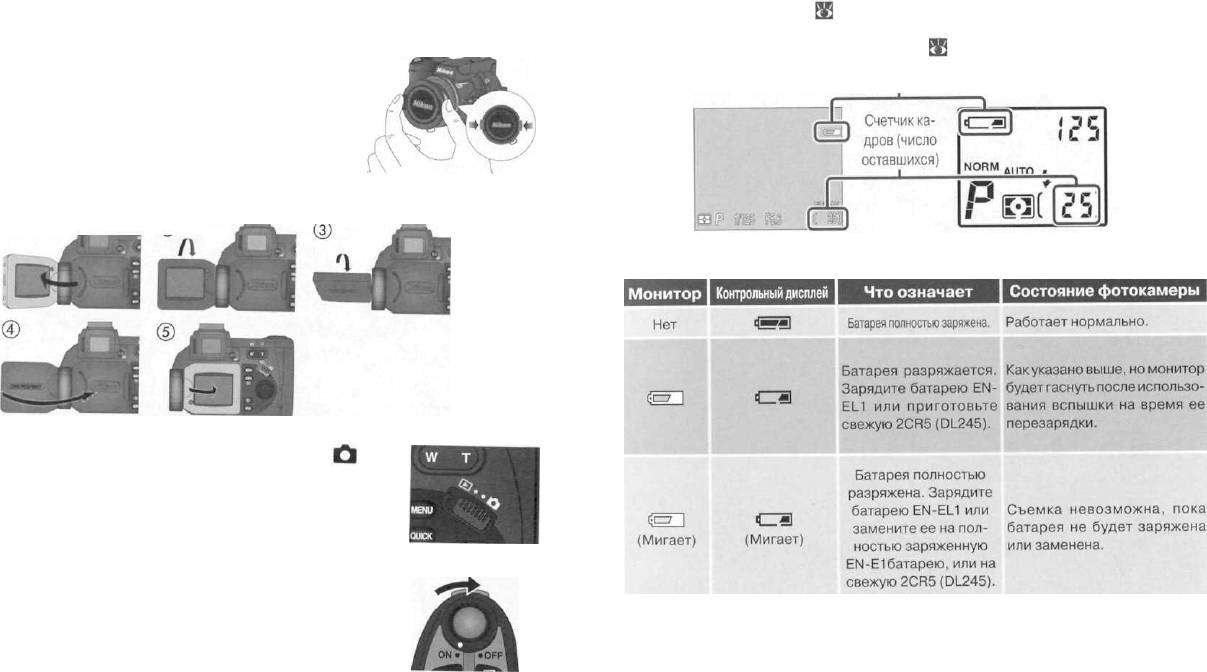
Основы фотосъемки
Проверьте индикаторы на контрольном дисплее, мониторе или
5
В этом разделе подробно описываются шаги, необходимые для съемки фото-
в видоискателе
графий в автоматическом режиме «навел-и-снял», набор настроек А. Когда
Проверьте индикатор батареи, чтобы убедиться, что она имеет достаточный заряд.
Вы первый раз включите фотокамеру, то набор настроек А будет установлен
В таблице ниже приведено описание показаний индикатора батареи.
по умолчанию.
Убедитесь, чтцна карточке памяти имеется достаточно места. Если счетчик кадров
показывает близкое к нулю значение, или на мониторе, или в видоискателе, по-
Шаг 1 — Подготовка фотокамеры
казано сообщение "OUT OF MEMORY", то смените карточку памяти, или удалите
Прежде чем использовать Вашу фотокамеру, выполните следующие шаги:
с нее лишние снимки ( 33, 35), чтобы освободить на ней место. Кроме того, на
карточку памяти можно будет записать больше снимков, если изменить настройки
1 Снимите крышку объектива
размера и/или качества изображения ( 49).
Снимите с объектива фотокамеры крышку, для
чего нажмите на выступы по бокам крышки.
Индикатор батареи
2 Откройте монитор фотокамеры как показано с (1) по (5)
Монитор
Контрольный дисплей
3 Установите переключатель режимов на
4 Включите фотокамеру
Раздастся звуковой сигнал и выдвинется объектив. После
небольшой паузы текущие настройки фотокамеры по-
явятся на контрольном дисплее, а также на мониторе или
в видоискателе; на мониторе или в видоискателе появится
изображение, даваемое объективом фотокамеры.
23
22
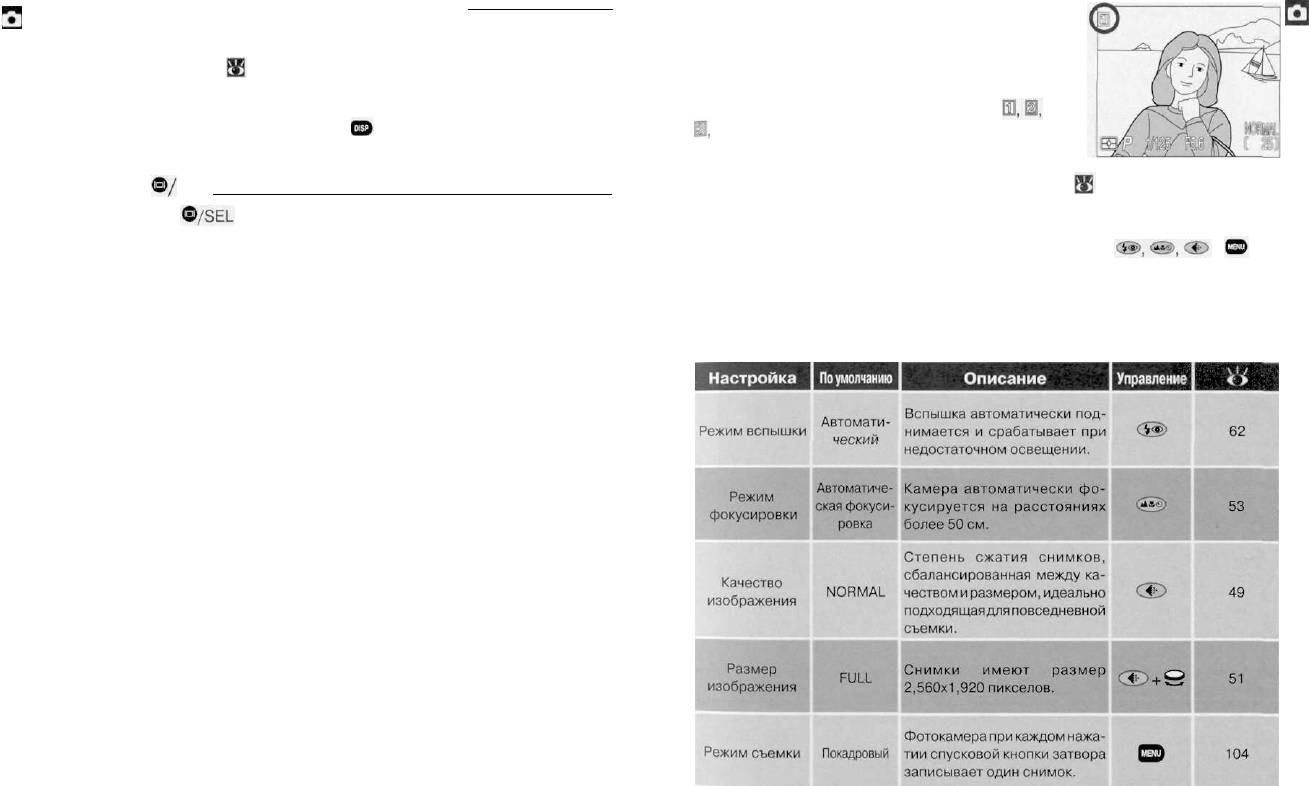
Шаг 2 — Выбираем набор настроек А
Автоматическое выключение питания
В дальнейшем предполагается, что фотокамера
Для экономии энергии батареи питания фотокамера автоматически пере-
находится в автоматическом режиме "навел-
ходит в «спящий» режим по истечении времени, заданного в меню Auto Off
и-снял", набор настроек А. Если Вы впервые
(30 секунд по умолчанию; 133), если с ней не работают. В спящем режиме
пользуетесь фотокамерой, то по умолчанию бу-
отключаются монитор и видоискатель фотокамеры и отключаются все функ-
дет установлен набор настроек А. Если в левом
ции фотокамеры. Фотокамера фактически выключается. Для «пробуждения»
верхнем углу монитора видны символы или
(включения) фотокамеры нажмите кнопку , или наполовину нажмите спу-
то фотокамера находится в 1, 2 или 3 наборе
сковую кнопку затвора.
настроек соответственно. Подробнее настройки
фотокамеры для набора настроек А Вы можете
Кнопка SEL
посмотреть в разделе «Выбор набора настроек» ( 68).
Нажатие на кнопку производит переключение между монитором и
Шаг 3 — Изменяем настройки фотокамеры (по желанию)
видоискателем, если монитор открыт. Монитор и видоискатель показывают
В наборе настроек А Вы можете использовать кнопки и для
одно и тоже изображение.
того, чтобы управлять настройками, перечисленными в таблице ниже. На-
стройки по умолчанию подходят для большинства ситуаций и также показаны
ниже. Информация относительно изменения перечисленных в таблице на-
строек находится на страницах, указанных в правом столбце. В этом разделе
предполагается, что используются настройки по умолчанию.
25
24
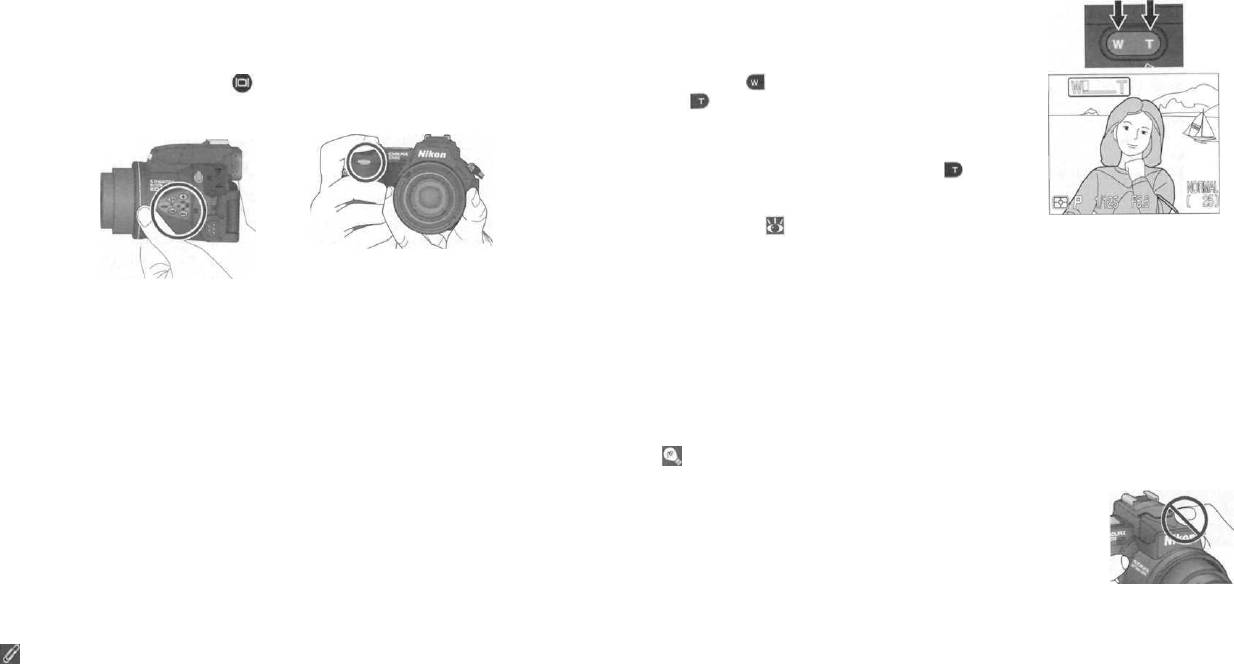
Шаг 4 — Кадрируем будущую фотографию
После настройки фотокамеры Вы готовы к кадрированию (компоновке) Ва-
Удаление Приближение
2 Скадрируите снимаемую сцену
шего будущего снимка:
Объект может быть скадрирован на мониторе
1 Подготовьте фотокамеру
или в видоискателе, для чего при помощи кнопки
Для предотвращения смазывания фотографий из-за неустойчивого положения
управления зумом настройте оптический зум
8-кратного зум-обьектива фотокамеры. На-
фотокамеры при съемке («шевеленки»), надежно возьмите фотокамеру двумя
жмите для удаления от объекта. Нажмите
руками. При помощи кнопки / SEL выберите работу с монитором или видои-
скателем — что для Вас будет удобнее.
для приближения к обьекту. Положение зума
показывается индикатором на мониторе или в
видоискателе.
Если зум находится в положении максимального
приближения, то, если держать кнопку нажатой
в течение двух секунд, включится цифровой зум,
обеспечивающий дополнительное увеличение
Положение зума пока-
до х4 крат( 60), что дает суммарную кратность
зума х32. Увеличение цифрового зума показыва-
зывается на мониторе
На закрывайте пальца-
ется рядом с индикатором оптического зума.
или в видоискателе
ми лампу подавления
при нажатии на кнопку
Не нажимайте кнопки
красных глаз, держите
управления зумом.
сбоку на фотокамере
пальцы ниже выступа
во время съемки
на ручке фотокамеры.
Не мешайте встроенной вспышке
В наборе настроек А, если вспышка включена в автома-
тический режим (настройка по умолчанию), подавление
красных глаз, или медленную синхронизацию и для по-
лучения правильной экспозиции требуется дополнитель-
ное освещение, то встроенная вспышка автоматически
поднимется при нажатии наполовину спусковой кнопки
затвора. Если включен режим заполняющей вспышки, то встроенная
вспышка поднимается при каждом нажатии наполовину спусковой кнопки
затвора. Если Ваш палец, или какой-то иной предмет мешает подняться
Не мешайте съемке
встроенной вспышке при нажатии наполовину спусковой кнопки затвора,
то вспышка не срабатывает, а на мониторе (или в видоискателе) появляется
Чтобы избегать темных или частично затемненных снимков держите при
соответствующее сообщение.
съемке пальцы подальше от объектива, излучателя вспышки и фотодатчика.
• Вспышка складывается вручную. Для этого мягко нажмите сверху на вспыш-
Выступ на ручке фотокамеры защищает лампу подавления красных глаз от
закрывания ее пальцами.
ку, пока она не сложится на место и не щелкнет ее фиксатор.
26
27
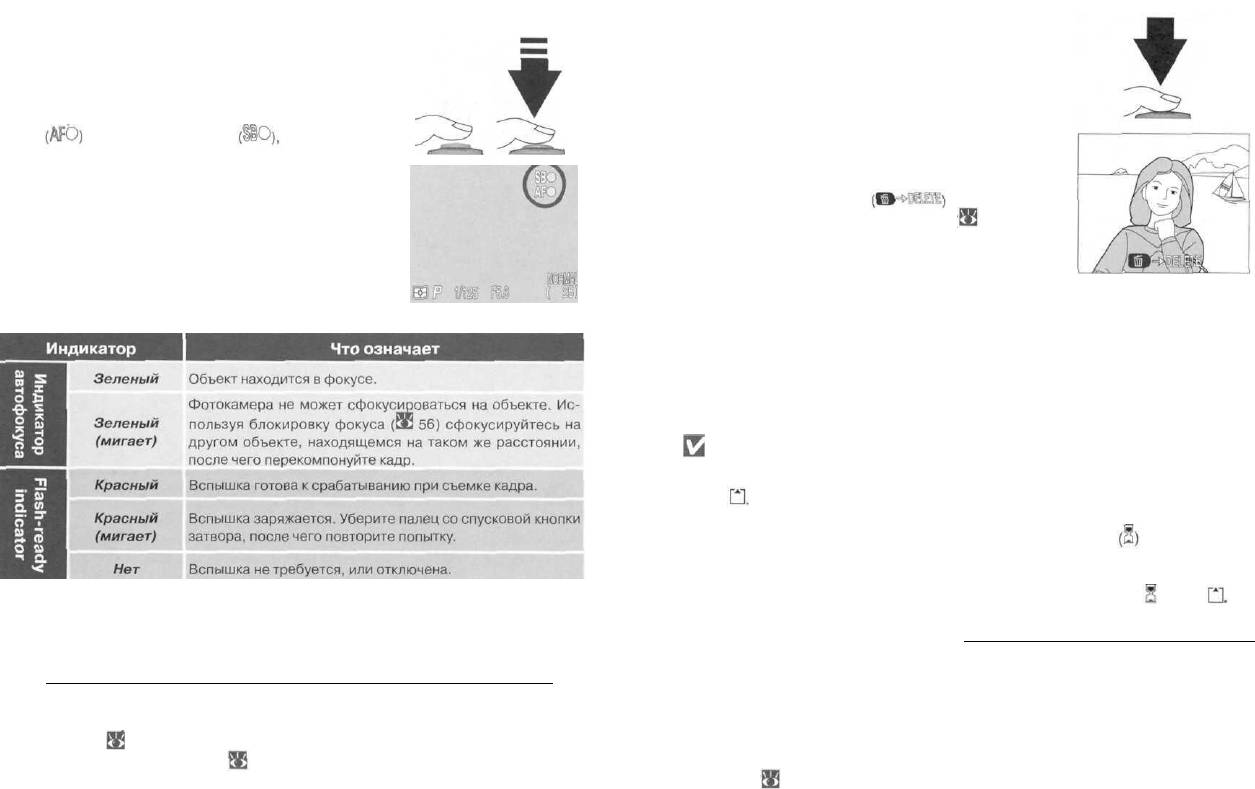
Шаг 5 — Фокусируемся и снимаем
2 Съемка фотографии
• Чтобы сделать снимок плавно нажмите спуско-
1 Сфокусируйтесь
вую кнопку затвора до конца вниз.
В пользовательском наборе А фотокамера автома-
Если потребуется, то встроенная вспышка под-
тически фокусируется на объекте, находящемся в
нимется и сработает сама.
центре кадра. Для Блокировки фокуса на объекте
• Жесткий «тычок» пальцем в спусковую кнопку за-
наполовину нажмите спусковую кнопку затвора
твора дернет фотокамеру и вызовет смазывание
и проверьте индикаторы состояния автофокуса
снимка. Плавно и мягко нажимайте спусковую
и готовности вспышки как показано на
кнопку затвора до конца вниз.
рисунке справа, на мониторе или видоискателе.
• После того, как снимок был сделан, на мониторе
Следующая таблица поясняет значение состояний
несколько секунд будет показан символ быстро-
индикаторов автофокуса и готовности вспышки.
го удаления снимка ,пока снимок за-
Учтите, что при установке режима фокусиров-
писывается на карточку памяти ( 67).
ки на «бесконечность» индикатор фокусировки
не высвечивается.
Во время записи
Во время записи фотографии на карточку памяти на мониторе появляется
символ Фотографии, снятые во время записи предыдущих снимков на кар-
точку памяти, помещаются в буферную память фотокамеры. При заполнении
буфера на мониторе появляется символ песочных часов и блокируется
затвор фотокамеры.
Не извлекайте карточку памяти, не вынимайте батарею и не отключайте
сетевой блок питания, если на мониторе имеются символы и/или
Задержка изображения
При съемке изображение берется с матрицы ПЗС, обрабатывается и пока-
Изменение настроек фокусировки (наборы настроек 1, 2 и 3)
зывается на мониторе или в видоискателе. Из-за этой обработки изобра-
Если выбран набор настроек 1, 2 или 3, то в тех случаях, когда фотокамера
жение объекта на мониторе или в видоискателе фактически слегка отстает
не может сфокусироваться автоматически, можно использовать ручную
от реального положения обьекта в кадре. При сьемке быстро перемещаю-
фокусировку ( 80). Ручная фокусировка или автоматическая фокусировка
щихся объектов необходимо уменьшить эту задержку, для чего выберите в
с выбором зоны фокусировки ( 112) могут использоваться для фокусировки
меню Monitor Options, подменю Shutter Release Speed настройку Quick
на объектах, расположенных не в центре кадра.
Response ( 126).
29
28
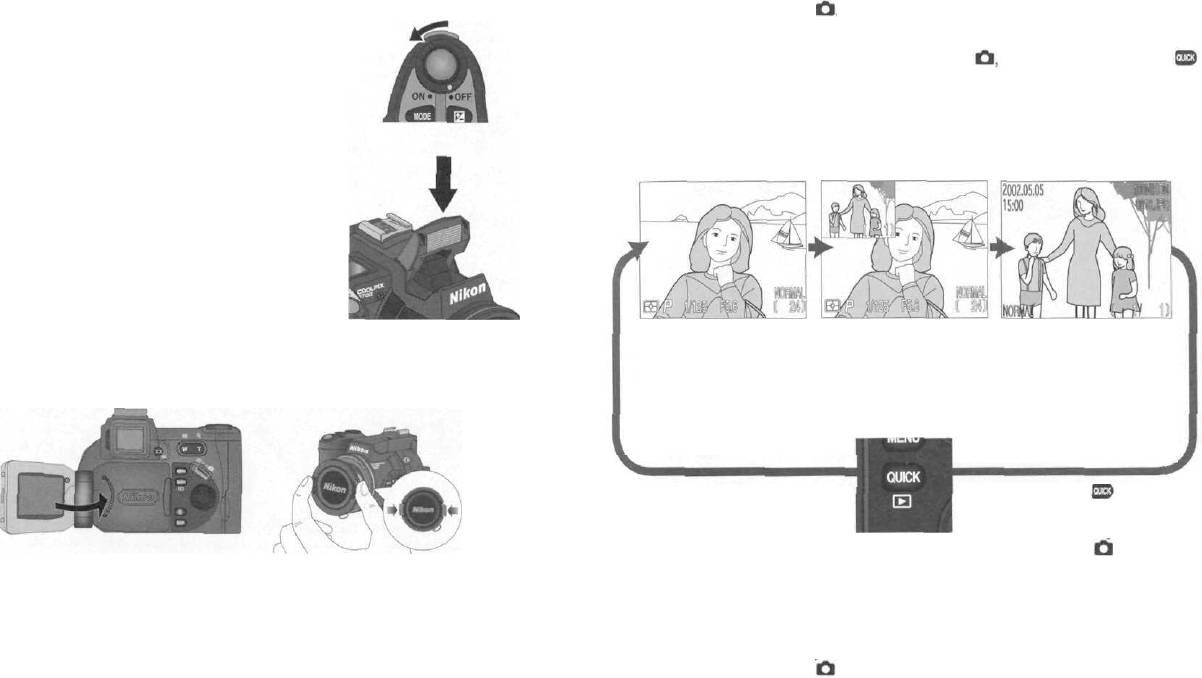
Просмотр Ваших снимков
Шаг 6 — Убираем фотокамеру
Цифровая фотокамера позволяет Вам увидеть результат сразу после съем-
После завершения работы с фотокамерой выполните эти шаги, прежде чем
ки, что дает Вам возможность получить идеальный фотоснимок, пользуясь
убирать фотокамеру.
результатами предыдущих попыток. Ваша фотокамера COOLPIX позволяет
1 Выключите фотокамеру
Вам просматривать снятые фотографии, в то время, как фотокамера остается
Выключите фотокамеру во избежание разряда батареи.
при этом в режиме съемки -Для просмотра снимков могут использоваться
быстрый и полноэкранный просмотр.
Если фотокамера находится в режиме съемки то нажмите на кнопку
один раз для показа снимков в левом верхнем углу монитора или видоиска-
теля (быстрый просмотр), или два раза для показа снимков на весь экран
(полноэкранный просмотр). При третьем нажатии фотокамера возвращается
в режим съемки и на мониторе или в видоискателе появляется изображение,
2
Сложите встроенную вспышку
даваемое объективом фотокамеры.
Если встроенная вспышка поднята, сложите ее,
плавно нажав сверху.
Режим съемки
Быстрый просмотр
Полноэкранный
3 Закройте монитор и оденьте крышку на объектив
Последний сделан-
просмотр
Закройте монитор и оденьте крышку на объектив для защиты монитора и объ-
ный снимок показан
Снимок, показанный
ектива от пыли и отпечатков пальцев.
в левом верхнем углу
в режиме быстрого
монитора или видои-
просмотра, увели-
скателя.
чивается на весь
экран.
Нажмите кнопку для пере-
хода к быстрому просмотру
или полноэкранному просмотру
в режиме съемки
• Нажимайте мультиселектор вверх или влево для просмотра фотографий,
сделанных до текущего снимка, или вниз или вправо для просмотра сде-
ланных после него.
• При быстром или полноэкранном просмотре снимков Вы можете в любой
момент нажать спусковую кнопку затвора, чтобы прервать просмотр, вер-
нуться в режим съемки и снять новый снимок.
30
31
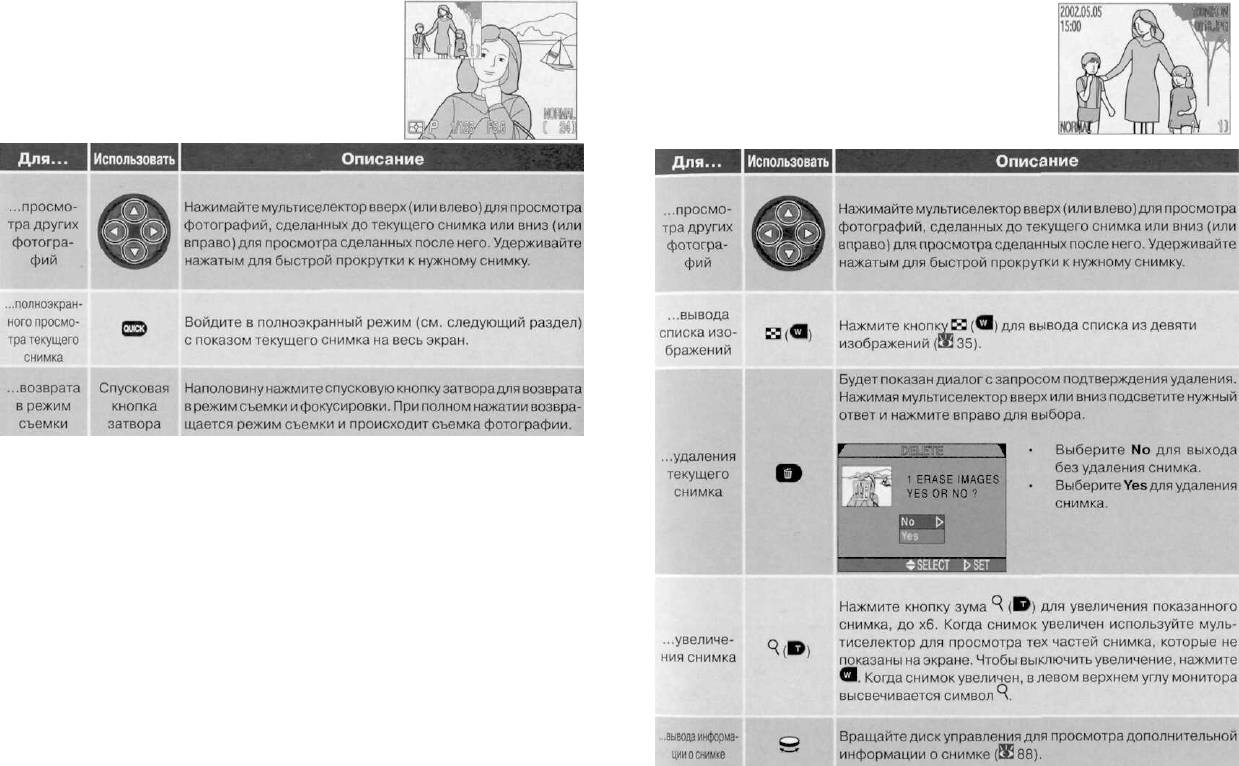
Быстрый просмотр
Полноэкранный просмотр
При быстром просмотре возможны следующие
В режиме полноэкранного просмотра доступны
операции:
следующие опции:
32
33
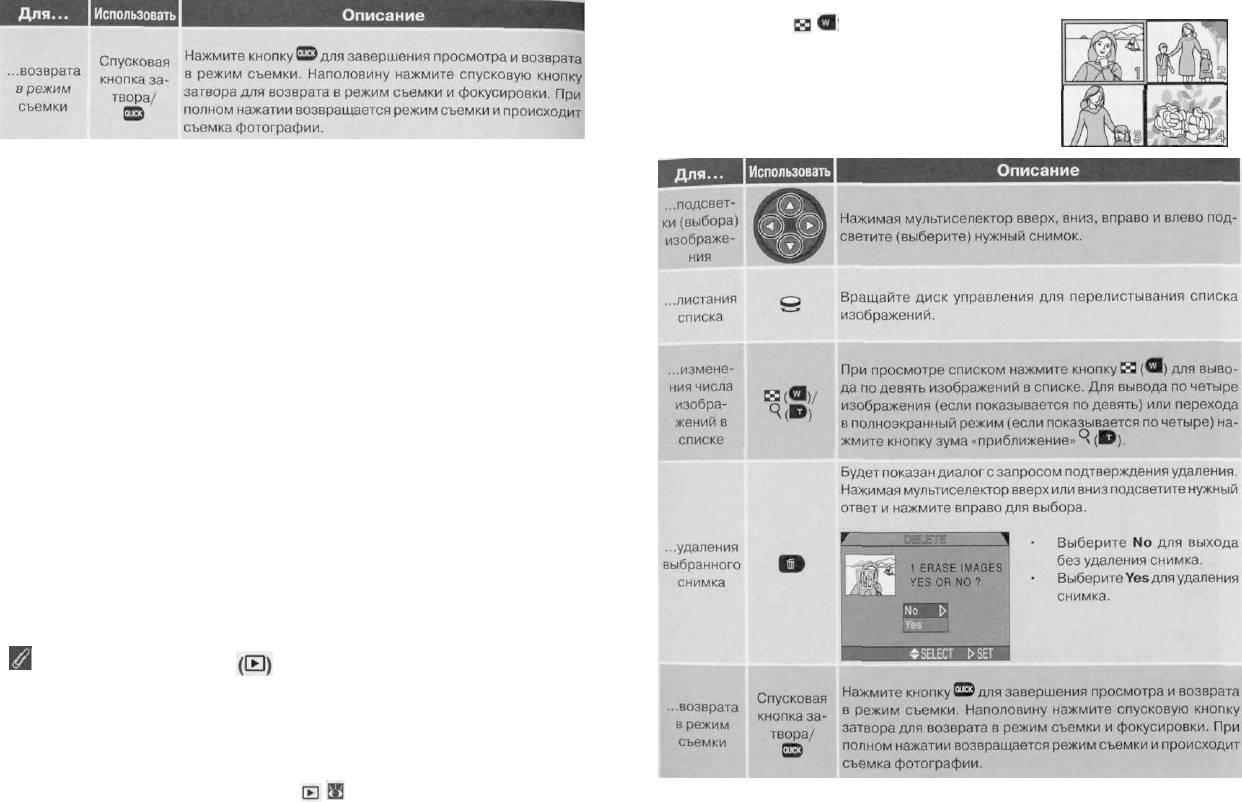
Просмотр списком
Нажатие на кнопку ( ) при полноэкранном про-
смотре выводит список из четырех уменьшенных
изображений. При просмотре списком возможны
следующие операции:
Режим просмотра
Кроме быстрого просмотра и полноэкранного просмотра в режиме съемки,
Вы можете использовать для просмотра снимков специальный режим про-
смотра. Возможности режима просмотра позволят Вам удалять по несколько
снимков сразу, защищать снимки от удаления, а также скрывать снимки от
показа на мониторе во время просмотра. Для включения режима просмотра
установите переключатель режимов на ( 83).
35
34

Подключение
фотокамеры
к внешним
устройствам
Эта глава руководства разбита на два следующих
раздела:
Подключение к компьютеру
Рассказывается о том, как осуществить подключе-
ние Вашей фотокамеры к компьютеру и записать
снимки на жесткий диск компьютера.
Просмотр снимков на телевизоре или
видеомагнитофоне
Дается пошаговая инструкция по подключению
Вашей фотокамеры к телевизору или видеомаг-
нитофону и просмотру снимков на экране теле-
визора
36
37
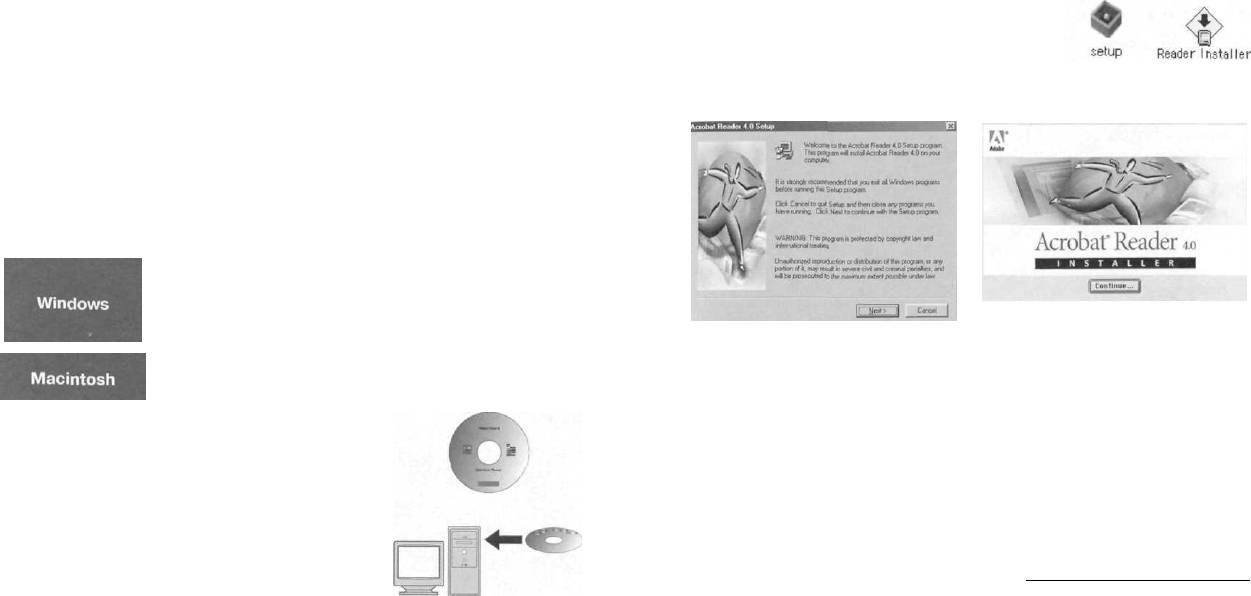
Подключение к компьютеру
Ваша цифровая фотокамера Nikon сохраняет снимки в виде цифровых
Установите программу Adobe Acrobat Reader
файлов. Вместо того, чтобы совершать поездки для проявки негативов, Вы
Инструкции по установке Nikon View 5 записаны в формате Portable Doc-
можете просто скопировать Ваши снимки в компьютер для их хранения, ис-
ument Format (PDF). Чтобы читать эти инструкции, Вам понадобится про-
пользуя для этого программу Nikon View 5, поставляемую вместе с Вашей
грамма Adobe Acrobat 4.0 или более новая. Если на Вашем компьютере уже
фотокамерой. После того, как Вы перепишете Ваши снимки в компьютер,
установлена эта версия Acrobat, переходите
Вы сможете их просматривать, печатать, посылать знакомым по электрон-
к шагу 3.
ной почте, или записывать на Zip диск или другие сменные носители, чтобы
Для установки программы Acrobat Reader дважды щел-
отнести в цифровую фотолабораторию. Копии снимков на карточке памяти
кнете мышью на папке с необходимым языком установ-
после передачи в компьютер можно удалить, чтобы освободить место для
ки, а затем на иконке программы установки. Появится
Иконка про- Иконка про-
других снимков, которые Вы будете добавлять в будущем в Ваш постоянно
окно программы установки- для завершения установки
граммы установки граммы установки
растущий цифровой фотоальбом на компьютере.
следуйте инструкциям на экране компьютера.
(Windows) (Macintosh)
Прежде, чем начинать: Установка программы Nikon View 5
Прежде, чем копировать снимки на Ваш компьютер, Вам потребуется уста-
новить Nikon View 5, программу, которая позволит Вам копировать снимки
с карточки памяти на диск компьютера и просматривать их на мониторе
компьютера. Для установки программы Nikon View 5 Ваш компьютер должен
работать под управлением одной из следующих операционных систем:
Предустановленные версии Windows XP Home Edition, Windows
XP Professional, Windows 2000 Professional, Windows Millennium
Edition (Me) или Windows 98 Second Edition (SE).
Стартовое окно программы установки (Windows) Стартовое окно программы установки (Macintosh)
Mac OS 9.0,9.1,9.2, Mac OS X (10.1.2 или более новая). Поддер-
Прочтите инструкции по установке и установите программу Nikon View 5
живаются только модели со встроенными USB-портами.
После завершения установки Acrobat Reader дважды щелкнете мышью на
Первым шагом при установке программы Nikon View
иконке INDEX.pdf в корневой папке на компакт-диске с ПО для просмотра
5 является чтение инструкции по ее установке. Она
оглавления документации к Nikon View 5, снабженного ссылками. Пере-
находится на компакт-диске с программным обе-
ходите по ссылкам, чтобы прочесть инструкции по установке версии про-
спечением (ПО) и справочной информацией, который
граммы, соответствующей операционной системе Вашего компьютера.
поставляется в комплекте в фотокамерой.
При желании Вы можете распечатать инструкции при помощи команды
Print... из меню File программы Acrobat Reader и следовать им во время
Встаньте компакт-диск с ПО в дисковод
установки программы Nikon View 5.
CD-ROM
После включения вашего компьютера и запу-
У вас уже имеется Nikon View?
ска операционной системы, вставьте компакт-
диск с ПО в дисковод CD-ROM,
Чтобы передавать снимки на компьютер при помощи USB кабеля UC-E1,
фотокамере COOLPIX 5700 требуется версия программы Nikon View 5,
Если Вы используете компьютер Macintosh, справочный компакт-диск будет автома-
поставляемая на компакт-диске вместе с фотокамерой. Если у Вас на ком-
тически открыт на рабочем столе. Пользователи Windows должны дважды щелкнуть
пьютере уже установлена программа Nikon View, поставляемая с другими
мышью на иконке My Computer («Мой компьютер") а затем на иконке Nikon, чтобы
открыть окно справочного компакт-диска.
цифровыми фотокамерами Nikon, Вам необходимо обновить ее до версии,
поставляемой с COOLPIX 5700.
38
39
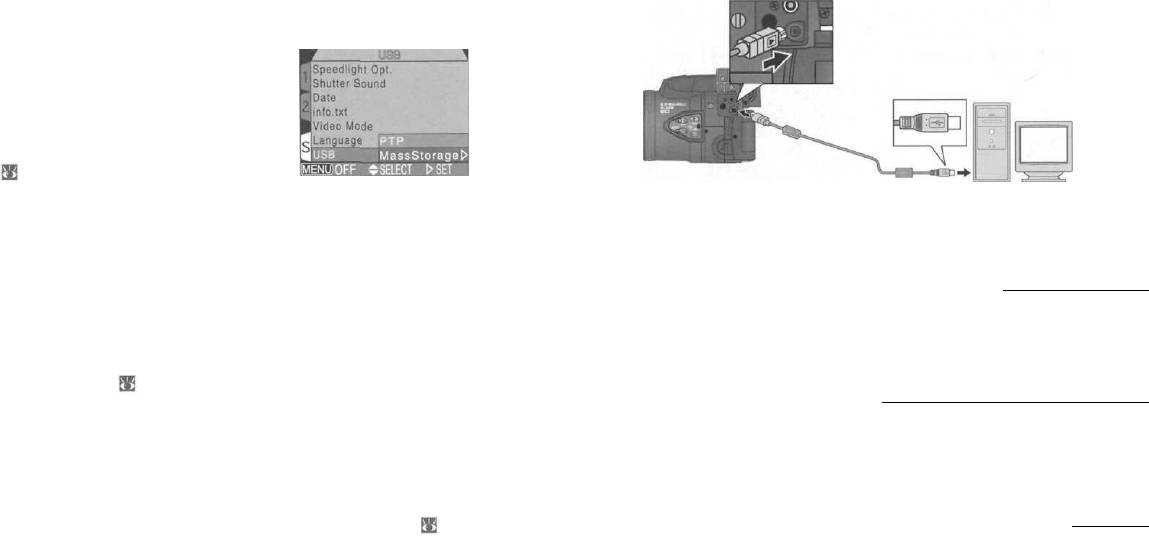
Подключаемся: Подключение фотокамеры к Вашему компьютеру
Включите компьютер
После того, как Вы установили программу Nikon View 5, у Вас всё готово для
передачи снимков и видеороликов в Ваш компьютер. Изображения можно
Подключите фотокамеру к компьютеру
передавать в компьютер по прямому USB соединению между фотокамерой
Подключите USB кабель UC-E1 так, как показано на рисунке ниже. К ком-
и компьютером, либо вынув карточку памяти из фотокамеры и вставив ее в
пьютеру подключите плоский соединитель, а другой конец кабеля под-
устройство для чтения карт, или в гнездо для PC карт.
ключите к USB разъему фотокамеры. Не подключайте кабель к USB хабу
Прямое соединение: Подключение фотокамеры при помощи кабеля
или клавиатуре с встроенным USB хабом.
Если ваш компьютер оборудован встроенным интерфейсом USB, то Вы мо-
жете подключить фотокамеру к компьютеру при помощи USB-кабеля UC-E1,
поставляемого в комплекте с фотокамерой.
Выберите протокол USB
Камера COOLPIX 5700 поддерживает два про-
токола USB: Mass Storage (значение по умол-
чанию) и Picture Transfer Protocol (РТР). Перед
подключением Вашей фотокамеры к компьютеру
выберите пункт USB в меню настроек фотокаме-
ры SET-UP ( 143) и выберите нужный протокол
в зависимости от того, какая операционная система используется на
Ваше компьютере:
Windows XP Home Edition, Windows XP Professional, Mac OS X
(10.1.2 или новее)
Мы рекомендуем Вам использовать РТР.
Прежде, чем подключать фотокамеру
Windows 2000 Professional, Windows Millennium Edition (Me),
Прежде чем подключать к компьютеру фотокамеру убедитесь в том, что на
Windows 98 Second Edition (SE), Mac OS 9 (9.0, 9.1, или 9.2)
компьютере установлена программа Nikon View 5.
Если Вы подключаете фотокамеру к компьютеру с одной из этих операци-
онных систем и был выбран USB протокол РТР, то вернитесь в меню USB
Windows XP Home Edition, Windows XP Professional,
и выберите Mass Storage ( 144).
Windows 2000 Professional
При установке, удалении и использовании программы Nikon View 5 под Windo-
ws XP Home Edition и Windows XP Professional входите в систему как «Computer
administrator». При установке, удалении и использовании программы Nikon
Просмотр изображений, записанных в формате RAW на Mac OS 9
View 5 под Windows 2000 Professional входите в систему как Administrator.
Перед тем, как использовать программу Nikon View 5 (версию 5.1) для про-
Пользуйтесь надежным источником питания
смотра снимков, снятых фотокамерой с установками качества RAW ( 49),
обеспечьте для Nikon View 5 по крайней мере 72 Мб памяти. Если Вы попыта-
При передаче данных между фотокамерой и компьютером убедитесь, что
етесь открыть RAW снимки, не обеспечив для программы Nikon View 5 нужное
батарея полностью заряжена. Если есть сомнения, то зарядите батарею перед
количество памяти, то снимки не будут открываться; вместо этого компьютер
началом передачи или используйте приобретаемые отдельно сетевой сетевой
выведет на свой монитор сообщение, напоминающее Вам о необходимости
блок питания/зарядное устройство ЕН-21 или сетевой блок питания ЕН-53.
увеличения памяти.
40
41
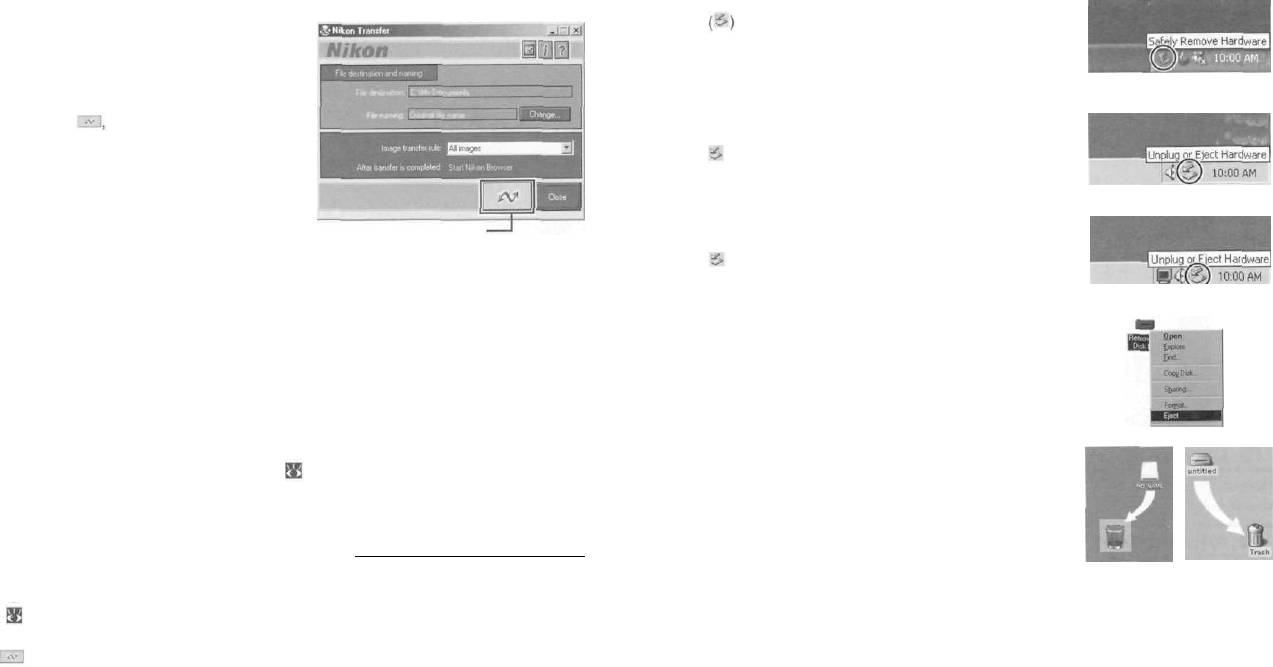
Включите фотокамеру
Удалите фотокамеру из системы
Включите фотокамеру. Программа Nikon View 5 обнаружит подключение
Прежде, чем отключить USB кабель или выключить фотокамеру, Вы должны
фотокамеры и автоматически запустится. Подробнее об этом смотрите
удалить фотокамеру из системы следующим образом:
в Руководстве пользователя программы Nikon View 5 (на компакт-диске).
Пока подключен USB кабель UC-E1, монитор фотокамеры будет оставаться
выключенным, а все управление, за исключением выключателя питания,
будет оставаться заблокированным.
Windows XP Home Edition/Windows XP Professional
Щелкните по иконке «Safely Remove Hardware»
Передайте снимки на Ваш компьютер
в панели задач и выберите в появившемся
Для копирования всех снимков с
меню пункт Safely remove USB Mass Storage
карточки памяти на Ваш компью-
Device.
тер выберите All images в меню
Image transfer rule программы
Nikon View 5 и щелкните мышкой по
Windows 2000 Professional
кнопке чтобы начать передачу.
Щелкните по иконке « Unplug or Eject Hardware»
Во время копирования снимков на
в панели задач и выберите в появившемся
компьютер нельзя:
меню пункт Stop USB Mass Storage Device.
•Отключать USB кабель.
• Выключать фотокамеру.
• Извлекать из фотокамеры карточку памяти.
Windows Millennium Edition (Me)
Кнопка копирования-
Щелкните по иконке« Unplug or Eject Hardware»
Просмотрите снимки
в панели задач и выберите в появившемся
После завершения передачи все те снимки, которые были скопированы на
меню пункт Stop USB Disk.
жесткий диск Вашего компьютера, могут быть просмотрены при помощи
программы просмотра Nikon Browser. Подробнее об этом смотрите в Ру-
ководстве пользователя программы Nikon View5 (на компакт-диске).
Windows 98 Second Edition (SE)
В папке "My Computer» щелкните правой кноп-
кой мыши по диску, относящемуся к фотока-
Передача моментальных серий снимков (Ultra HS)
мере и выберите в появившемся меню пункт
Перед тем, как первый раз выполнить передачу снимков с фотокамеры на
Eject.
компьютер, щелкните мышкой по пункту Change... в окне Image Transfer,
чтобы проверить настройки File Destination and Naming. Должно быть Copy
folder names from camera. Это будет Вам гарантировать, что каждая серия
Mac OS X
снимков, снятая в режиме Ultra HS ( 104), будет сохраняться на компью-
Перетащите относящийся к фотокамере том
тере в своей отдельной папке. Подробнее об этом смотрите в Руководстве
«NO_NAME» в мусорную корзину.
пользователя программы Nikon View 5 (на компакт-диске с ПО).
Mac OS 9
Перетащите к фотокамере том «untitled» в му-
Выбор снимков для передачи
сорную корзину.
Mac OS X Mac OS 9
Чтобы скопировать только те снимки, которые были помечены для передачи
на компьютерпри помощи пункта Auto Transfer в меню просмотра Playback
( 155), выберите пункт Images marked for transfer в меню Image transfer
rule программы Nikon View 5, прежде чем Вы щелкните мышкой по кнопке
в окне Nikon Transfer.
42
43
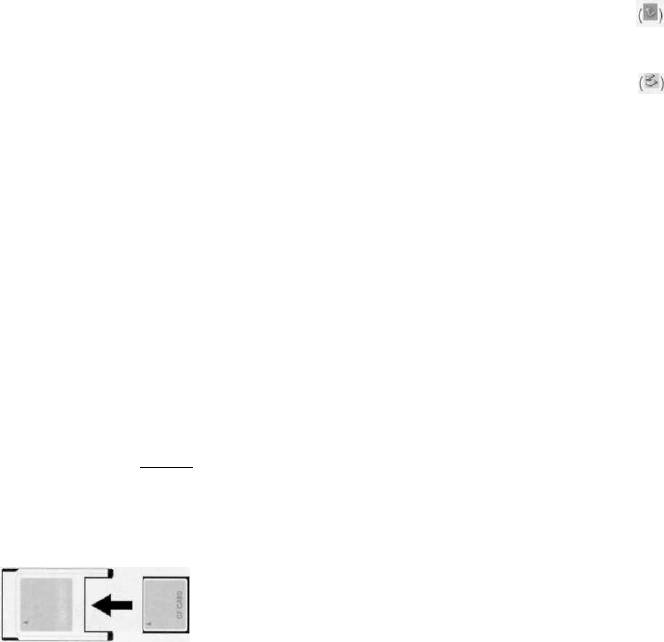
Считывание снимков с карточки памяти
Извлечение карточки памяти
Если у Вас имеется считыватель карточек памяти Compact Flash™, или Ваш
Прежде, чем извлекать карточку памяти из устройства чтения карт, или гнезда
компьютер оборудован гнездом для PC карточек, Вы можете копировать
для PC карт, убедитесь, что передача снимков закончена.
снимки напрямую с карточки памяти. Прежде, чем вставить карточку памя-
ти в считыватель карточек или гнездо для карточек, выключите фотокамеру
Прежде, чем вынимать ее из USB-устройства чтения карт, или из гнезда для
и извлеките карточку памяти из фотокамеры.
PC карт, Вы должны удалить карточку памяти из системы.
Включите компьютер
Windows ХР Ноте Edition/Windows XP Professional
Включите компьютер и дождитесь загрузки операционной системы.
Щелкните по иконке «Safely Remove Hardware» на панели задач, и удалите
карточку памяти из системы.
Вставьте карточку памяти
Если Вы пользуетесь гнездом для PC карточек, вставьте карточку памяти
Windows 2000 Professional/ Windows Millennium Edition (Me)
в адаптер (переходник) PC карточки (см. замечание ниже), после чего
Щелкните по иконке "Unplug or Eject Hardware» на панели задач, и удалите
вставьте адаптер с карточкой памяти в гнездо PC карточки. Если Вы
карточку памяти из системы.
пользуетесь считывателем карточек памяти, вставьте карточку памяти
Windows 98 Second Edition (SE)
непосредственно в соответствующее гнездо считывателя. Программа
В папке «My Computer» щелкните правой кнопкой мыши по диску, относяще-
Nikon View 5, если она установлена на компьютере, обнаружит подклю-
муся к карточке памяти и выберите в появившемся меню пункт Eject.
чение карточки памяти от цифровой фотокамеры Nikon и автоматически
запустится. Подробнее о передаче снимков на компьютер смотрите
Mac OS X
в Руководстве пользователя программы Nikon View 5 (на компакт-диске
Перетащите относящийся к карточке памяти том «NO_NAME» в Trash.
с программным обеспечением).
Mac OS 9
Перетащите относящийся к карточке памяти том «untitled» в Trash.
Считыватели карточек памяти Compact Flash™
Прежде, чем пользоваться считывателем карточек памяти, прочтите доку-
ментацию, поставляемую с ним его изготовителем.
Адаптер PC карточек
Для считывания карточек памяти Compact Flash™
при помощи гнезда PC карточек Вам необходим
адаптер PC карточек (переходник) EC-AD1 {по-
казан справа), выпускаемый Nikon и приобрета-
емый отдельно.
45
44
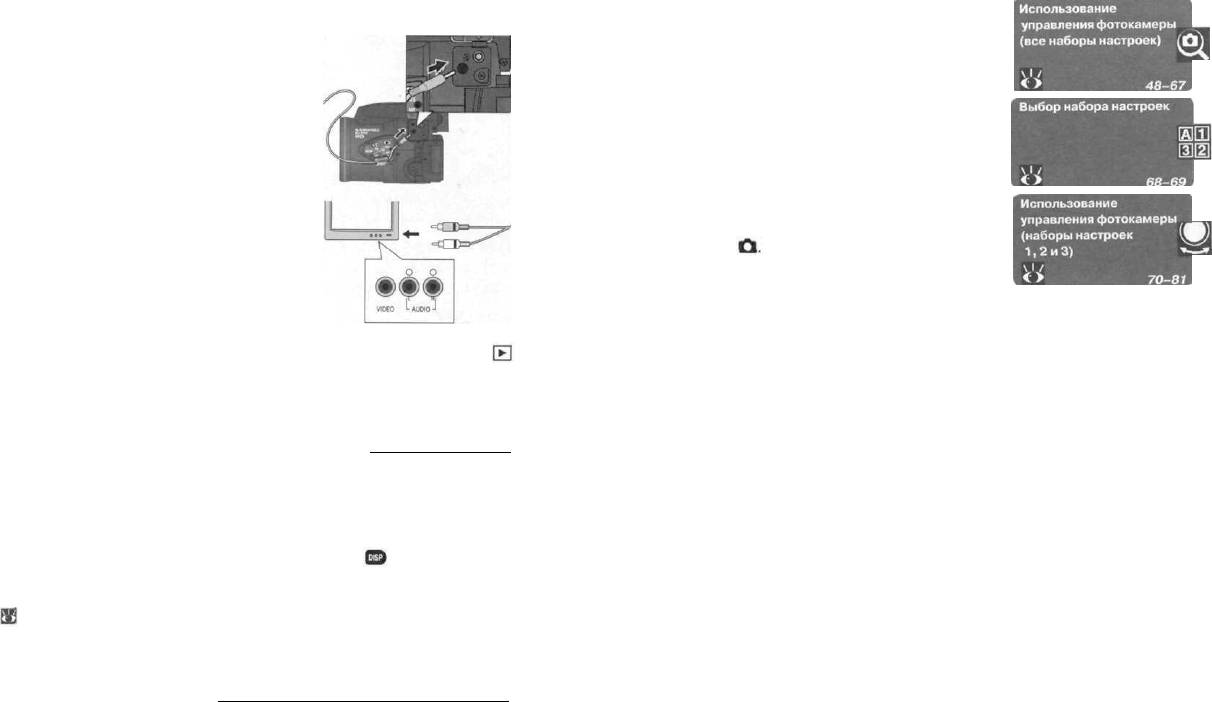
Просмотр снимков на ТВ или видеомагнитофоне
При помощи аудио/видео кабеля, входящего в комплект фотокамеры, Вы
можете подключить COOLPIX 4500 к телевизору или видеомагнитофону.
Подключите кабель к фотокамере
Фотосъемка
Вставьте черный штекер кабеля в разъем A/V
От простого к сложному
OUT на корпусе фотокамеры.
Подключите кабель к видеооборудованию
Вставьте желтый штекер в гнездо видеовхода
Эта глава описывает операции с фотокамерой в
телевизора или видеомагнитофона. Белый
режиме съемки По умолчанию фотокамера
штекер вставьте в гнездо аудиовхода.
использует набор настроек А, автоматический ре-
жим «навел-и-снял», когда большинство настроек
Переключите телевизор на просмотр
управляется фотокамерой. Чтобы получить более
с видеовхода
широкий контроль над работой фотокамеры ис-
пользуйте наборы настроек 1, 2 или 3.
Включите фотокамеру и установите переключатель режимов на
(просмотр)
Использование управления фотокамеры (все
Телевизор будет работать аналогично монитору или видоискателю фото-
наборы настроек)
камеры, сам же монитор или видоискатель будут выключены.
Содержит информацию о наиболее часто исполь-
зуемых настройках фотокамеры: зум, качество и
Пользуйтесь сетевым блоком питания
размер изображения, фокусировка, вспышка, а
также поправка экспозиции.
При питании от батареи EN-EL1 (поставляется в комплекте) или 2СR5 (DL245)
Выбор набора настроек
(приобретается отдельно} фотокамера автоматически отключается через
Показывает Вам то, как выбирается набор настро-
определенное время, если с ней не работают. Видеовыход при этом также
ек. Наборы настроек позволяют Вам сохранять наи-
отключается и экран телевизора становится черным, однако, если нажать
более часто используемые комбинации настроек
наполовину спусковую кнопку затвора или нажать кнопку , то видеовыход
фотокамеры.
снова включится. Задержка автоматического отключения может выбираться
30 сек (по умолчанию), одна ми нута, пять минут и 30 минут при помощи меню
Использование управления фотокамеры
Auto Off ( 133). При питании от батареи мы рекомендуем выбирать более
(наборы настроек 1, 2и 3)
длительные задержки. Для длительной работы подключайте к фотокамере
Описывает средства расширенного управления
сетевой блок питания.
фотокамерой в наборах настроек 1, 2 и 3.
Выбор видеостандарта
Пункт Video Mode позволяет выбрать стандат видеосигнала NTSC или PAL для
видеовыхода фотокамеры. Убедитесь, что выбран стандарт, соответствующий
видео устройствам, прежде чем подключать к ним фотокамеру.
47
46
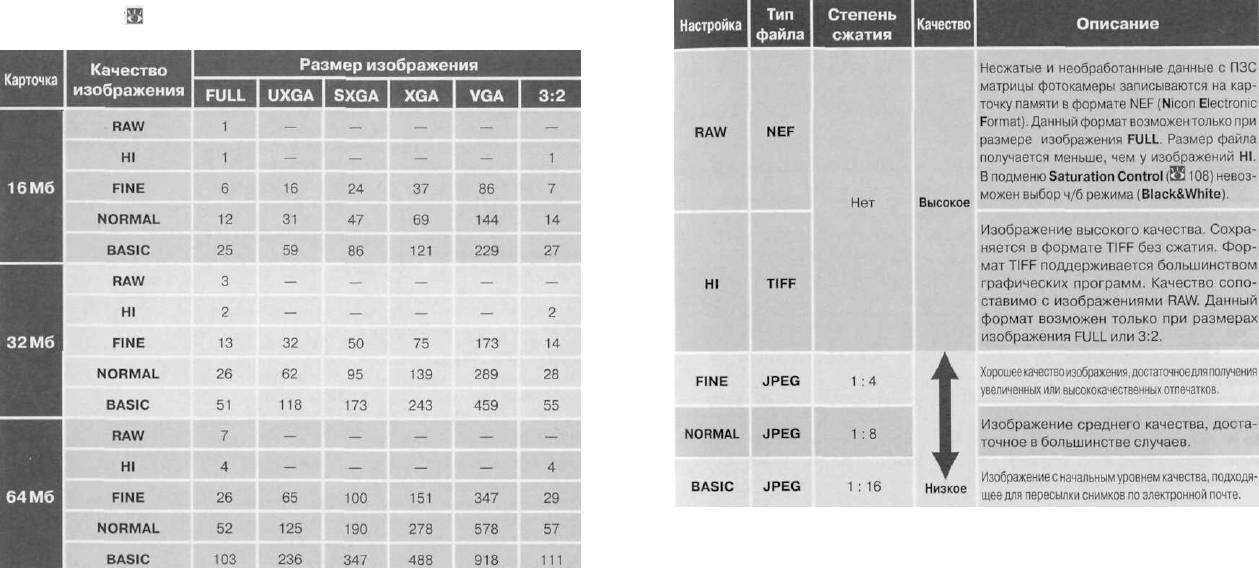
Использование управления фотокамеры
Эффективное использование памяти: размер и качество изображения
Качество изображения
Размер и качество изображения определяют размер файла снимка. Раз-
Для уменьшения занимаемого ими места, снимки могут сжиматься при помо-
мер файла определяет то, сколько снимков может поместиться на карточку
щи JPEG-компрессии перед записью на карточку памяти. Чем выше степень
памяти. Таблица ниже показывает то, как зависит от размера и качества ко-
сжатия снимка, тем меньше места он займет на карточке памяти, но, при этом,
личество снимков, которое может поместиться на карточку памяти объемом
чем выше будет степень сжатия, тем больше будет потеря качества и деталей
16 Мб, 32 Мб или 64 Мб. Число файлов является приблизительным. Размер
изображения на снимке. Снимки также могут быть записаны в форматах без
файла снимка зависит от снимаемой сцены и поэтому число сохраняемых на
сжатия NEF или TIFF, которые сохраняют все детали снимка, но занимают
карточке файлов может изменяться в достаточно широких пределах. Теку-
много места на карточке памяти.
щее число оставшихся кадров при сьемке будет показано на мониторе или
в видоискателе ( 6, 8).
* Степень сжатия указана приблизительно
48
49
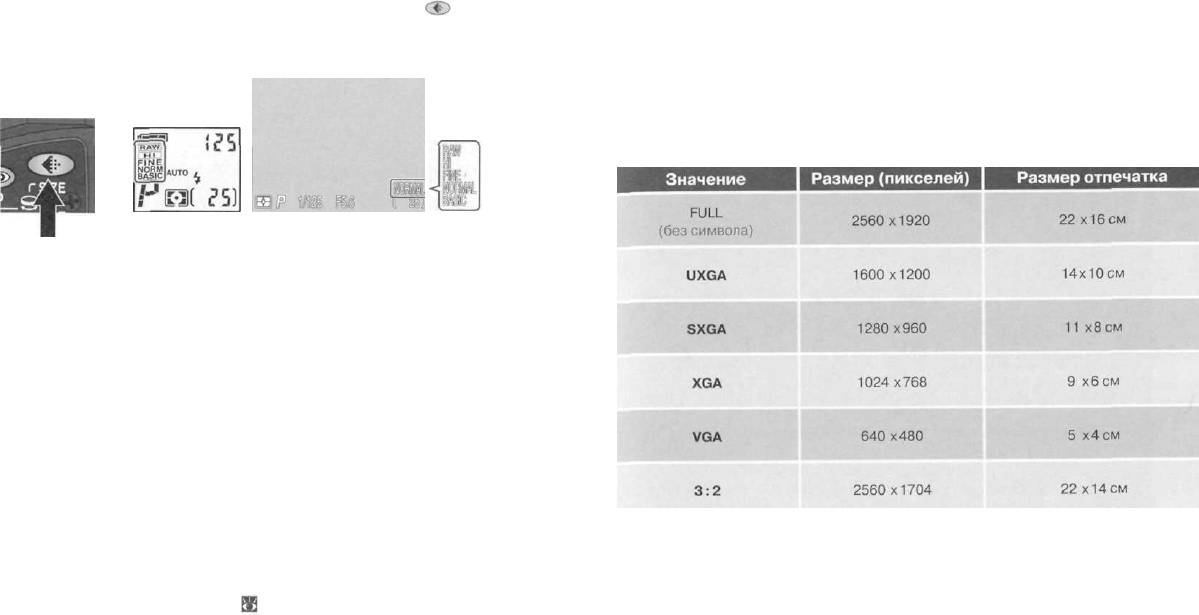
Для выбора нужного качества изображения нажмите на кнопку несколько
Размер изображения
раз, пока требуемая настройка не высветится на контрольном дисплее и на
размер изображения измеряется в пикселах (точках). При неизменной на-
мониторе (или в видоискателе). Качество изображения переключается по
стройке качества снимки меньшего размера требуют меньше места для хра-
кругу в следующем порядке: NORMAL, FINE, HI, RAW и BASIC.
нения, что делает их более пригодными для распространения по электронной
почте или через WEB. И напротив, чем больше снимок, тем больше размер
его файла, и тем большего размера отпечатки могут быть с него напечатаны
без потери деталей.
Настройка высветится на контрольном
Нажмите
дисплее и на мониторе (или в видои-
скателе)
Формат файлов NEF
Формат Nikon Electronic Format (NEF) является собственным графическим
форматом Nikon и требует для своего просмотра программ Nikon View 5 (в
комплекте поставки) или Nikon Captures (приобретаетсяотдельно). Изобра-
жения в формате NEF могут записываться и обрабатываться на компьютере
без каких-либо потерь качества.
RAW снимки
Снимки в формате RAW(NEF) требуют для своего просмотра программ Nikon
View 5 (в комплекте поставки) или Nikon Capture 3 (приобретается отдельно).
Для просмотра и обработки РА\Л/снимков в других программах, их требуется
сперва преобразовать в снимки HI (TIFF) при помощи пункта Convert RAW
to HI при полноэкранном просмотре ( 85). Преобразованный снимок по-
лучит новое имя файла, а расширение сменится с NEF на TIF. Формат TIFF
поддерживается большинством графических программ.
Размер отпечатка
Размер изображений при печати зависит от разрешающей способности
принтера (чем выше разрешение принтера, тем меньше получаемый размер
отпечатка). Примерный размер отпечатков указан для разрешения принтера
300 dpi (точек на дюйм).
50
51

Для выбора нужного размера изображения поверните диск управления при
Режим фокусировки: кнопка .
нажатой кнопке Размер изображения переключается по кругу в следую-
Выберите режим фокусировки в соответствии с объектом сьемки и компо-
щем порядке: FULL, UXGA, SXGA, XGA, VGA и 3:2.
зицией кадра.
Вращать
Нажать
диск
управления
Размер изображения показывается на мониторе
или в видоискателе. При вращении диска управ-
ления на контрольном дисплее вместо выдержки/
диафрагмы также показывается ширина изобра-
жения в пикселах.
52
53
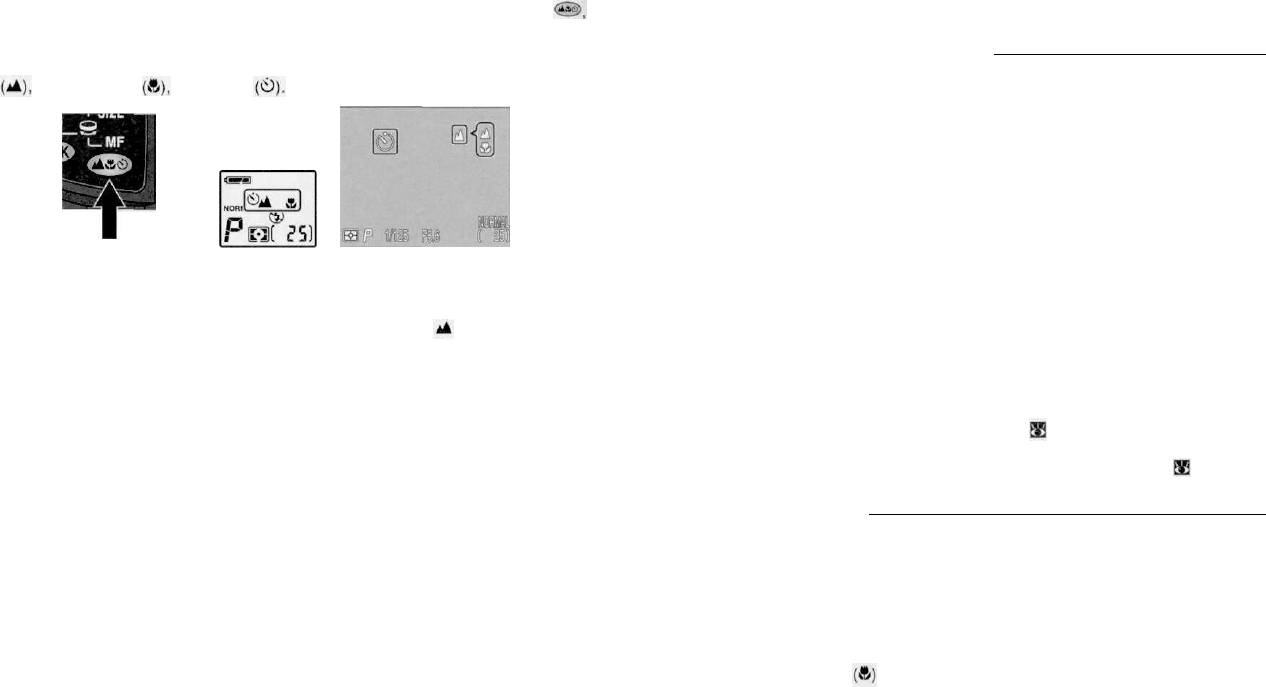
Чтобы выбрать режим фокусировки, нажимайте несколько раз на кнопку
Получение хороших результатов при использовании
пока нужная настройка не будет показана на контрольном дисплее и мониторе
(или в видоискателе). Режим фокусировки переключается по кругу в следу-
автоматической фокусировки
ющем порядке: автоматическая фокусировка (нет символа), бесконечность
Автоматическая фокусировка работает хорошо, если:
макросъемка автоспуск
• Есть контраст между объектом и фоном. Например, автоматическая фо-
кусировка не сможет хорошо работать, если объект съемки того же цвета,
что и
фон.
• Объект равномерно освещен.
Автоматическая фокусировка может давать сбои, если:
• Вы пытаетесь сфокусироваться одновременно на двух и более объектах,
находящихся на разном расстоянии от фотокамеры. Например, автома-
тическая фокусировка будет работать ненадежно при фокусировке на
животных, находящихся внутри клетки, потому что прутья решеток будут
Нажать Режим фокусировки показывается на
ближе к фотокамеры, чем объекты съемки и будут попадать с ними на одну
контрольном дисплее и мониторе (или
и туже зону фокусировки.
в видоискателе). Например, при выбо-
• Объект съемки очень темный (однако, объект не должен быть слишком
ре "бесконечности» символ появится
ярким по сравнению с фоном).
на мониторе (или в видоискателе) и на
• Объект съемки быстро перемещается.
контрольном дисплее.
Если фотокамера не может сфокусироваться автоматически, то при нажатии
спусковой кнопки затвора наполовину будет мигать зеленая лампочка рядом
с видоискателем. Используя блокировку фокуса ( 56), сфокусируйтесь на другом
объекте, находящемся на том же расстоянии и перекомпонуйте кадр, или измерь-
те расстояние до объекта и воспользуйтесь ручной фокусировкой ( 80).
Макросъемка
Мы рекомендуем Вам выполнять кадрирование кадра при макросъемке
по монитору,
Хотя вспышка может использоваться при макросъемке, объект может быть
освещен не полностью при расстояниях менее 30 см. Сделайте пробный
снимок и проверьте результат по монитору.
Когда при макросъемке оптический зум фотокамеры установлен в положение
от максимального удаления (широкоугольного) и до среднего положения,
символ макросъемки на мониторе становится желтым, указывая на то,
что макросъемка может использоваться для съемки объектов на расстояниях
от 3 см от объектива. Для уменьшения геометрических искажений при фото-
графировании плоских объектов, таких как напечатанный текст или визитные
карточки, Мы рекомендуем Вам при съемке изменять масштаб изображения
(положение зума) фотокамеры и изменять расстояние до объекта, пока Вы
не найдете нужное расстояние фокусировки и положение зума.
54
55
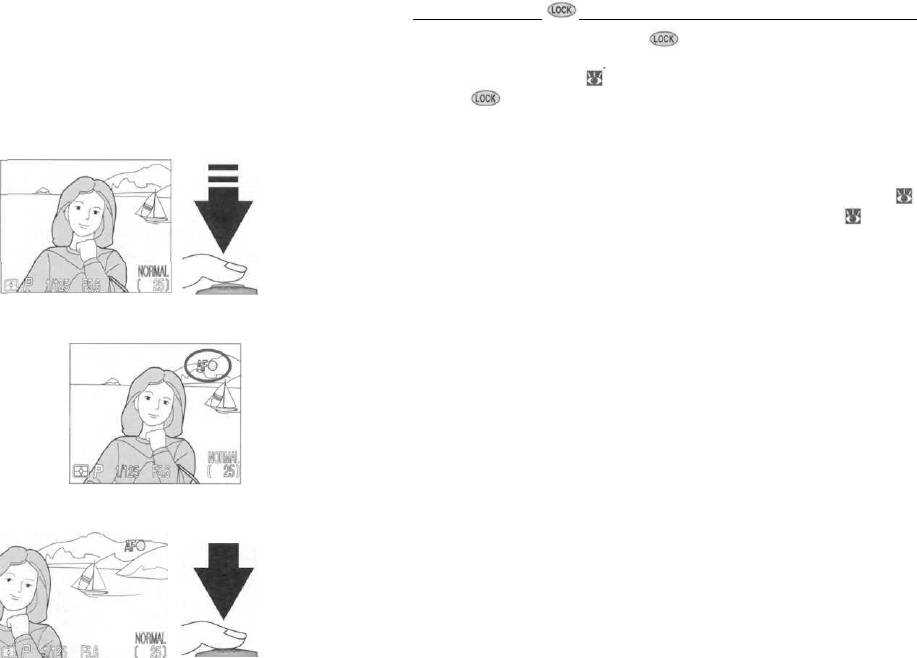
Блокировка фокуса и экспозиции
Кнопка AE/AF : блокировка фокуса и экспозиции
В некоторых случаях объект съемки композиционно может не попадать
По умолчанию нажатие кнопки AE/AF , когда фотокамера сфокусирована,
в центр кадра, или автоматическая фокусировка может давать неудовлет-
блокирует и автоматическую фокусировку, и экспозицию. Пункт Controls:
ворительный результат. Если это так, то при нажатой наполовину
AE-L, AF-L в меню SET-UP ( 131) может использоваться для назначения
спусковой кнопке затвора фотокамера может оказаться не сфокусированной
кнопке AE/AF функции блокировки только автофокуса, или только экспо-
и объект окажется не в фокусе. Блокировка фокуса позволит Вам скомпо-
зиции. Если выбрана блокировка фокуса, то при блокированном фокусе Вы
новать снимок после фокусировки на объекте съемки.
сможете настроить (изменить) параметры экспозиции без перефокусировки
Фокусировка
фотокамеры. Если выбрана блокировка экспозиции, то Вы сможете перефо-
Расположите главный объект по
кусировать фотокамеру без изменений в экспозиции. Вы можете добивать-
центру монитора или видоискателя
ся лучших результатов, используя ручной выбор зоны фокусировки ( 112)
и наполовину нажмите спусковую
и включая точечный или центрально-взвешенный тип замера ( 103).
кнопку затвора.
Проверьте индикатор фокуса
Если объект находится в фокусе, то на мониторе
или в видоискателе высвечивается индикатор
фокуса. Фокусировка остается блокированной
все то время, пока спусковая кнопка затвора
удерживается нажатой наполовину.
Перекомпонуйте кадр и сделайте
снимок
Удерживая кнопку спусковую кнопку
затвора нажатой наполовину, пере-
компонуйте снимаемый кадр. Затем
нажмите спусковую кнопку затвора
до конца для съемки кадра.
Не изменяйте расстояние между фотокамерой и объектом съемки при ис-
пользовании блокировки фокуса. Если Ваш объект съемки переместился,
уберите палец со спусковой кнопки затвора и затем сфокусируйтесь снова
на объекте съемки, находящемся на новом расстоянии.
56
57
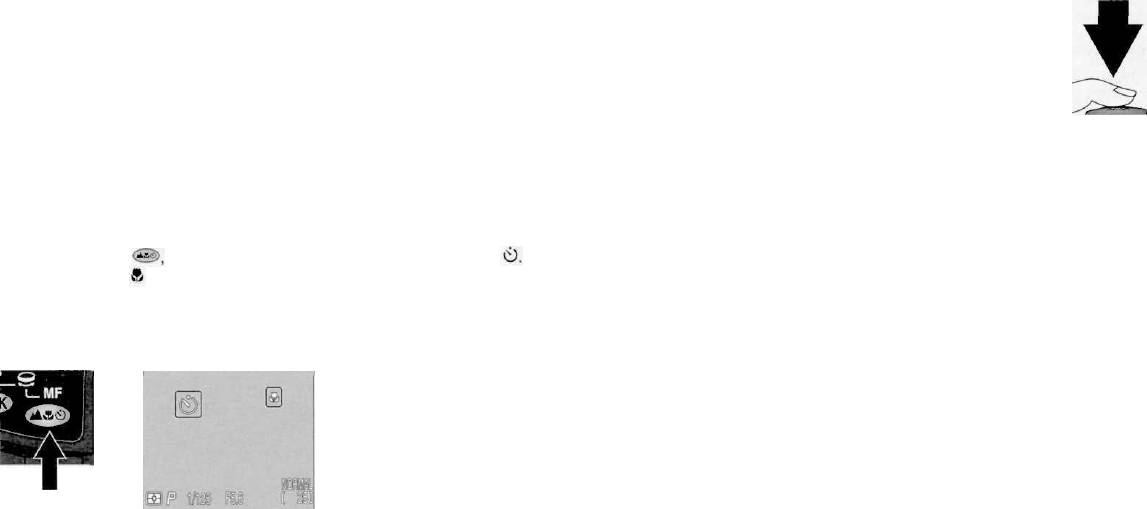
Задержка срабатывания затвора: автоспуск
Скомпонуйте фотографию и сфокусируйтесь
Настройте режимы съемки, скадрируйте будущий снимок и нажмите
При использовании автоспуска фотокамера задерживает момент съемки
наполовину спусковую кнопку затвора для фокусировки.
на три или десять секунд после нажатия спусковой кнопки. Трехсекундная
задержка используется для предотвращения «смазывания» снимков, вы-
Включите таймер
званного нажатием спусковой кнопки. Трехсекундная задержка наиболее
Нажмите до конца спусковую кнопку затво-
полезна, когда Вы делаете снимки при слабом освещении без использо-
ра для запуска таймера. Нажмите один раз
вания вспышки, или при макросъемке. Десятисекундная задержка обычно
для десятисекундной задержки, два раза
используется для снимков, на которых Вы хотите запечатлеть самого себя
— для трехсекундной задержки. Для останов-
— она дает Вам время расположиться перед объективом фотокамеры после
ки таймера нажмите спусковую кнопку затвора
нажатия спусковой кнопки.
в третий раз.
Нажмите до конца
Для использования автоспуска:
Лампа-индикатор автоспуска начинает ми-
гать после нажатия спусковой кнопки затвора
Установите фотокамеру
и фотокамера издает звуковой сигнал. За
Установите фотокамеру на штатив (рекомендуется) или на гладкую устой-
одну секунду до спуска фотокамерой затвора
чивую поверхность.
лампа перестает мигать и горит непрерывно,
Выберите режим автоспуска
предупреждая о том, что сейчас будет сделан
Нажимайте на кнопку пока не будет показан символ автоспуска
снимок.
Символ макросъемки также может быть показан, указывая на возмож-
ность макросъемки.
Таймер на мониторе
или видоискателе будет
показывать количество
секунд, оставшихся до
Символы автоспуска
спуска затвора.
и макросьемки показаны
на мониторе или в видо-
искателе.
Нажать
58
59
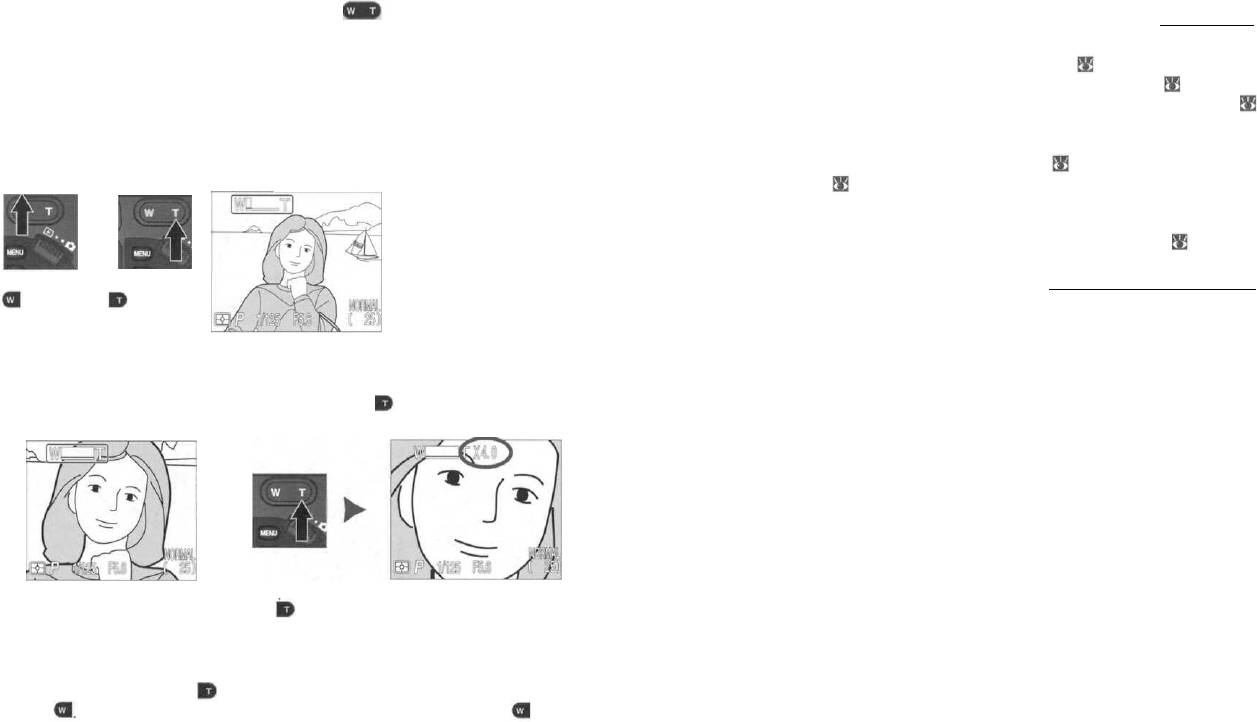
Оптический и цифровой зум: кнопка
Ограничения применения цифрового зума
Ваша цифровая фотокамера Nikon имеет две разновидности зума: оптический
• Цифровой зум не работает, если:
зум, когда используется объектив фотокамеры для увеличения объектов до
• Установлено качество изображения RAW или HI ( 49).
х8, и цифровой зум, когда используется цифровая обработка изображения
• В подменю Saturation Control выбран Black&White режим ( 108).
для получения увеличений до х4 (суммарное увеличение до х32).
• В подменю Continuous выбраны режимы Multi-Shot 16 или Ultra HS (
Оптический зум
104).
• Выбрано Off (отключено) в пункте Zoom Options: Digital Tele меню на-
Фотография может быть скадрирована на мониторе или в видоискателе при
строек SET-UP для наборов настроек 1, 2 и 3 ( 131).
помощи кнопки управления зумом:
• В подменю Lens ( 109) выбран Wide Adapter (широкоугольный конвер-
Индикатор на мониторе
тер).
показывает положение
• Максимальная кратность (увеличение) цифрового зума при выборе в меню
зума пока нажата кнопка
Continuous режима съемки видеофрагментов Movie равна х2 ( 104).
управления зумом.
Нажмите Нажмите
Оптический или цифровой зум?
для от- для
при-
Цифровой зум обрабатывает данные изображения, увеличивая его централь-
даления ближения
ную часть на весь кадр. В отличие от оптического зума, цифровой зум не
увеличивает количество деталей и предметов, видимых на снимке. Вместо
Цифровой зум
этого увеличивается изображение, полученное оптическим зумом, что при-
Если оптический зум находится в положении максимального приближения,
водить к дополнительной «зернистости» изображения.
то удержание кнопки кнопки управления зумом нажатой в течение двух
При использовании цифрового зума фотокамера использует центральную
секунд включает цифровой зум.
зону фокусировки и центрально-взвешенный замер.
Положение максималь- Удержи- Индикатор кратности
ного приближения опти- вать две (увеличения) зума вы-
ческогозума. секунды. веден на монитор или в
видоискатель
При включенном цифровом зуме кратность (увеличение) зума растет при
каждом нажатии кнопки (до х4) и уменьшается при каждом нажатии
кнопки Для выключения цифрового зума нажимайте на кнопку до тех
пор, пока с монитора или видоискателя не исчезнет индикатор кратности
(увеличения) зума.
60
61
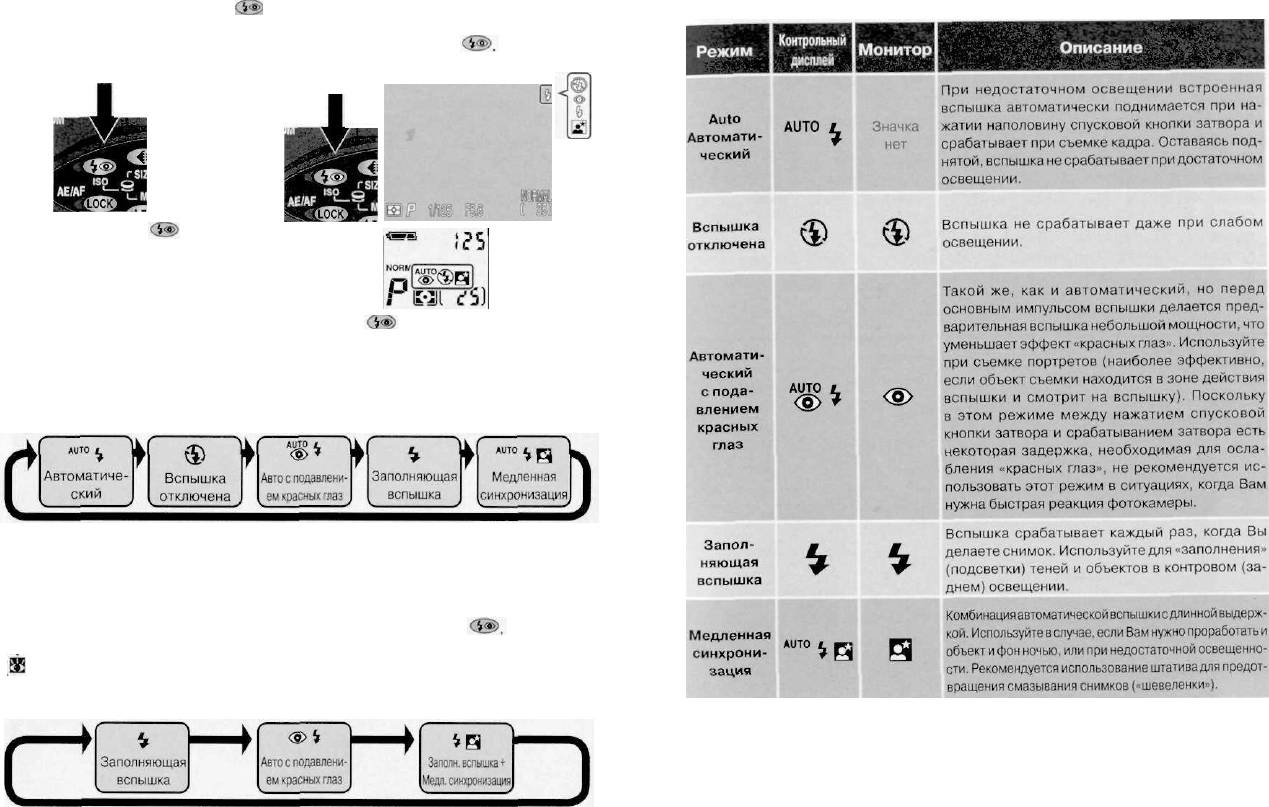
Доступны следующие настройки.
Режим вспышки: кнопка
Для переключения режимов вспышки используется кнопка
Нажмите кнопку
для переключения
режима вспышки.
Нажмите на кнопку _ несколько раз, пока на мониторе
не появится индикатор нужного режима вспышки. При
выборе режима Auto (автоматического] индикатор режи-
ма отсутствует на мониторе или в видоискателе.
Режимы вспышки переключаются, как показано ниже.
Для защиты встроенной вспышки мы рекомендуем Вам убирать ее, если Вы
ей не пользуетесь.
Ручное управление встроенной вспышкой
Встроенная вспышка может быть поднята нажатием кнопки если пункт
Speedlight Opt.: Pop Up меню настроек SET-UP установлен в Manual
( 136). Поднятая вспышка будет срабатывать при съемке каждого кадра.
При ручном управлении режимы вспышки переключаются как показано ниже.
63
62
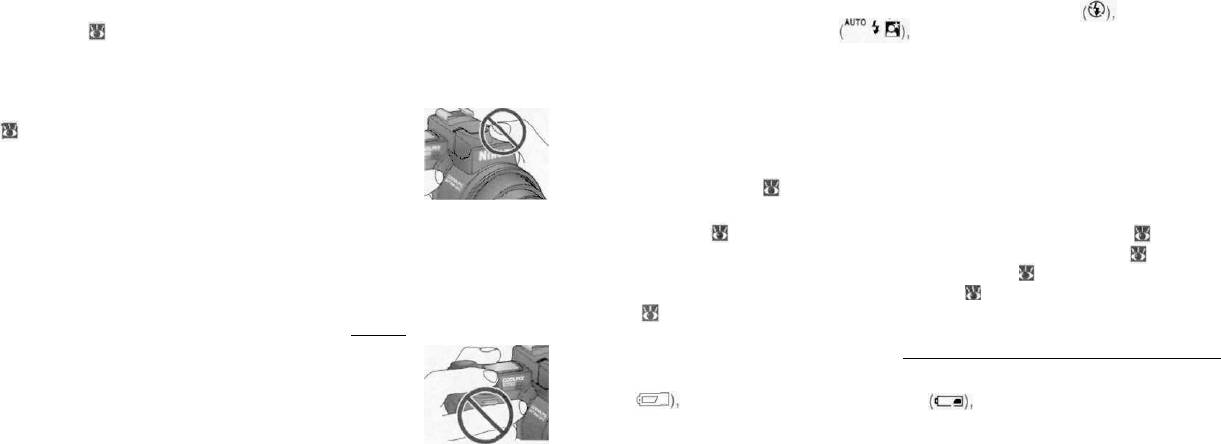
Не мешайте встроенной вспышке
Если недостаточно освещения
• По умолчанию пункт Speedlight Opt.: Pop Up меню настроек SET-UP уста-
При недостаточном освещении при отключенной вспышке или включена
новлен в Auto ( 136). При недостаточном освещении встроенная вспышка
медленная синхронизация будут использоваться длинные выдержки
автоматически поднимается при нажатии наполовину спусковой кнопки за-
и на снимках может появиться «шум» в виде случайно расположенных ярких
твора. Встроенная вспышка также автоматически поднимется при установке
цветных точек. При выдержках длиннее 1/30 сек мы рекомендуем пользоваться
в башмак фотокамеры внешней вспышки, так как для замера экспозиции со
штативом для предотвращения смазывания снимков из-за случайных сотря-
вспышкой используется фотодатчик встроенной вспыш-
сений фотокамеры. При выдержках длиннее 1/4 сек шум индикатор выдержки
ки ( 138). Если Ваш палец, или какой-то иной предмет
на мониторе или в видоискателе становится желтым, показывая, что на тем-
мешает подняться встроенной вспышке при нажатии
ных участках снимка может появиться «шум» в виде случайно расположенных
наполовину спусковой кнопки затвора, то вспышка не
ярких цветных точек. Для уменьшения шума включите Noise Reduction (по-
срабатывает, а на мониторе (или в видоискателе) по-
давление шумаж; 117).
является соответствующее сообщение.
Вспышка автоматически отключается при установке фокусировки на беско-
• Когда встроенная вспышка поднята, следите за тем, чтобы Ваши пальцы
нечность( 54). Вспышка также отключается при включении BSS( 106), при
или посторонние предметы не загораживали окно излучателя вспышки и
выборе настройки, отличающейся от Single в меню Continues ( 104), при
фотодатчик.
отличающейся от Normal настройке меню Lens (i 109), при настройке On
в пункте АЕ Lock в меню Exposure Options (_ 110), или если Noise Reduction
( 117) включено в режим Clear Image Mode.
Режим подавления красных глаз
При разряде батареи
При съемке фотографий с подавлением эффекта «крас-
ных глаз» следите, чтобы пальцы не перекрывали лампу
Если индикатор разряжающейся батареи появился на контрольном дисплее (
подавления красных глаз.
на мониторе или в видоискателе то после срабатывания вспышки
на время ее заряда отключается монитор. При использовании видоискателя
он остается включенным во время заряда вспышки.
Символ готовности вспышки
Если при нажатии наполовину на спусковую кнопку
затвора вспышка заряжается, то индикатор готов-
ности вспышки на мониторе или в видоискателе ми-
гает. Уберите ненадолго палец со спусковой кнопки
затвора, после чего повторите попытку.
64
65
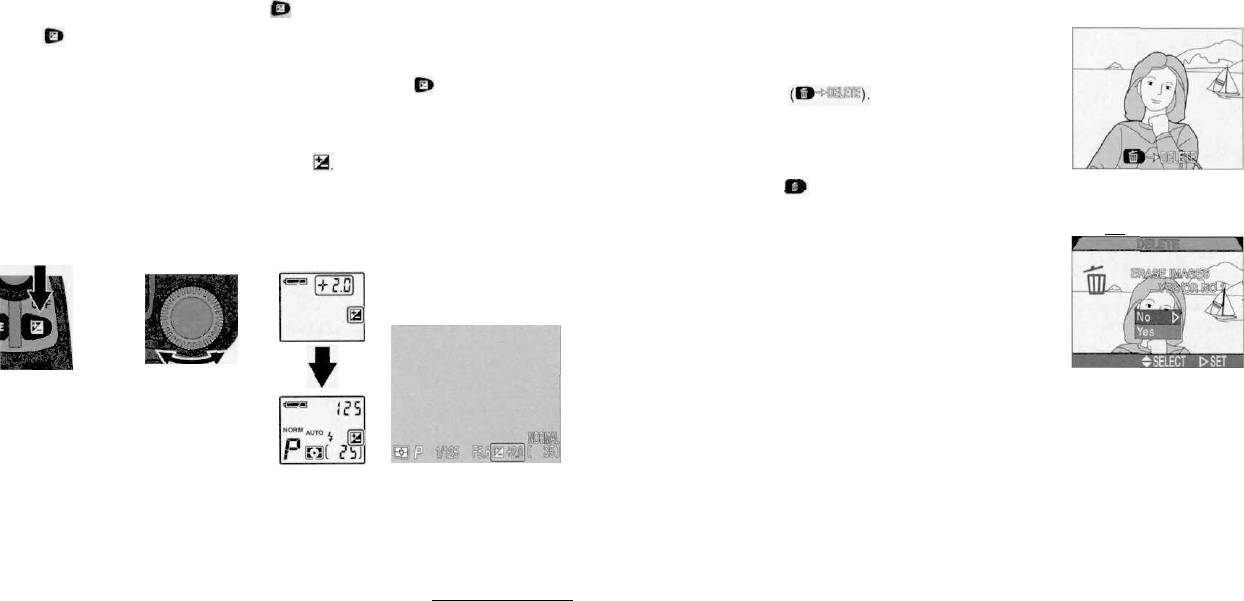
Поправка экспозиции:кнопка
Защита и удаление: обзор снимков
Кнопка (поправка экспозиции) позволяет Вам вносить изменения в экспо-
Сразу после съемки на мониторе или в видоискате-
зицию, устанавливаемую фотокамерой, делая снимки светлее или темнее.
ле, на несколько секунд перед записью снимка на
картонку памяти появляется символ оперативного
Для установки поправки экспозиции нажмите кнопку и вращайте диск
удаления снимка В это время Вы можете
управления. Поправка экспозиции может быть установлена между -2.0 EV
удалить этот снимок,
(недодержка) и +2.0 EV (передержка) с шагом 1/3 EV. Если величина поправ-
ки экспозиции отличается от +/-0, то на контрольном дисплее, на мониторе
или в видоискателе показывается символ Кроме того, на мониторе или в
видоискателе также показывается и величина поправки экспозиции.
Нажмите кнопку
и на мониторе или в видоискателе будет показан диалог
подтверждения удаления. Нажимая мультиселектор вверх или вниз, подсве-
В наборах настроек 1, 2 и 3 для отключения поправки экспозиции установите
тите нужный ответ, затем нажмите его вправо для выбор_а
величину поправки +/-0. В наборе настроек А для отключения поправки экс-
:
позиции просто выключите фотокамеру.
• Выберите No для записи снимка на карточку
памяти.
• Выберите Yes для удаления снимка.
Нажмите кнопку и вращайте
диск управления.
Величина поправки экспозиции будет
показана на контрольном дисплее и
на мониторе или в видоискателе.
Выбор значения поправки экспозиции
Фотокамера можетустанавливать недостаточную экспозицию, если в кадре
есть большие светлые участки (например, яркие, освещенные Солнцем снег,
пляж или вода) или же если фон гораздо ярче главного объекта. Если изо-
бражение на мониторе выглядит слишком темным — выбирайте положитель-
ное значение поправки экспозиции. Фотокамера может также устанавливать
слишком большую экспозицию, если в кадре есть большие темные участки
(например, зеленая листва) или же если фон намного темнее основного
объекта. Если изображение на мониторе выглядит слишком ярким — выби-
райте отрицательное значение поправки экспозиции. Подбирайте значение
поправки до получения необходимого эффекта.
66
67

Выбор набора настроек
По умолчанию фотокамера находится в наборе настроек А, когда все основные
Выполните следующие шаги для выбора набора настроек:
настройки фотокамеры автоматически управляются самой же фотокамерой.
Если Вы переключите фотокамеру в набор настроек 1, 2 или 3, то Вы сможете
изменять и регулировать настройки так, как это Вам нужно. В наборах на-
строек 1, 2 и 3 могут изменяться следующие настройки фотокамеры:
Установите переключатель ре-
Показан список наборов настроек.
жимов на (режим съемки). На-
жмите кнопку для вызова меню
Настройки меню Shooting для наборов настроек 1, 2 и 3 хранятся отдельно
SHOOTING или SET-UP,
друг от друга. Если у Вас есть часто используемая специфическая комбинация
настроек и параметров фотокамеры, то Вы можете выбрать набор настроек 1
и сделать все эти настройки и параметры. Фотокамера «запомнит» эту ком-
бинацию настроек и в следующий раз автоматически их поставит. Вы можете
создать различные специальные виды настроек для наборов настроек 2 и 3,
и в дальнейшем легко переключать настройки фотокамеры, просто выбирая
для этого разные наборы настроек.
Настройки для каждого из указанных пунктов меню отдельно сохраняется
в каждом наборе настроек. Символы меню (шаг 3 на следующей страни-
Подсветите А, 1, 2 или 3.
Сделайте выбор и вернитесь
це) для этих пунктов становятся красными, если их настройки отличаются
в меню SHOOTING.
от значений по умолчанию.
Нажмите кнопку один или два
Кнопка ( 130)
раза для выхода из меню. За исклю-
чением набора настроек А, номер
По умолчанию кнопка ' используется для переключения набора настроек
набора настроек буден показан на
без обращения к меню фотокамеры. Нажмите кнопку и вращайте диск
мониторе или в видоискателе.
управления. Выбранный набор настроек будет показан на контрольном дис-
плее, пока будет нажата кнопка
68
69
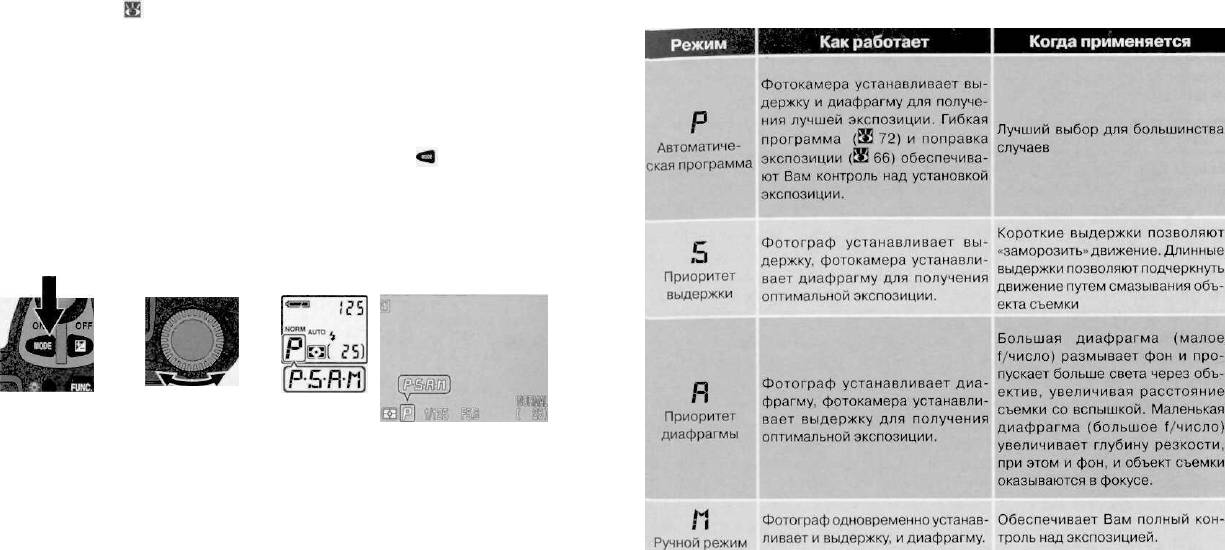
Использование управления фотокамерой
В дополнение к разделу «Использование управления фотокамеры (все на-
Доступны следующие режимы:
боры настроек)» ( 48) данный раздел описывает те настройки, которые
используются только при выборе набора настроек 1, 2 или 3.
Управление выдержкой и диафрагмой: режим экспозиции
В наборе настроек А фотокамера выбирает выдержку и диафрагму автома-
тически. В наборах настроек 1, 2 и 3 Вы можете выбрать режим экспозиции,
который позволит Вам самому управлять значениями выдержки и диафраг-
мы. Для выбора режима экспозиции нажмите на кнопку и вращайте диск
управления.
Режимы экспозиции переключаются по кругу: Р (автоматическая программа),
S ((приоритет выдержки), R (приоритет диафрагмы) и M (ручной режим).
Держите нажатой, пока вра-
щаете диск управления.
Режим экспозиции показан на кон-
трольном дисплее и мониторе или
в видоискателе.
70
71
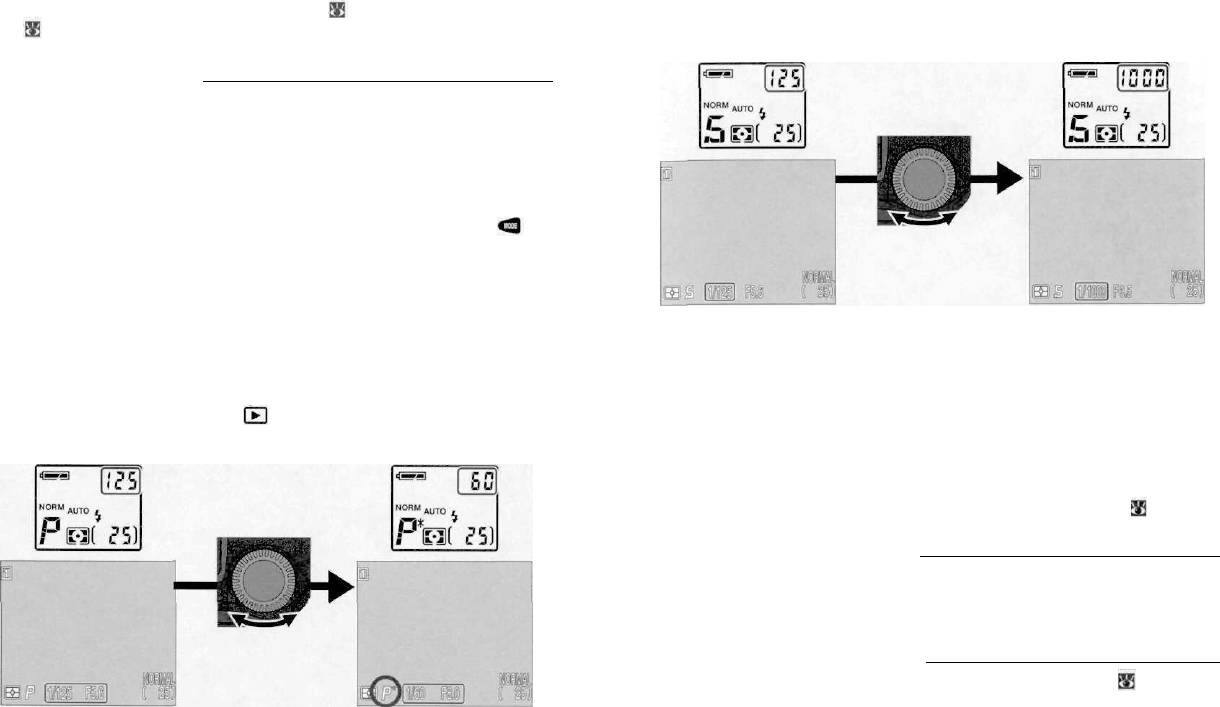
Р Автоматическая программа
S Приоритет выдержки
В программном режиме фотокамера автоматически устанавливает выдержку
В режиме приоритета выдержки величина выдержки устанавливается вра-
и диафрагму в соответствии с освещенностью снимаемой сцены, что дает
щением диска управления. Диапазон установки выдержки от 8 до 1/4000 сек
оптимальную экспозицию в большинстве ситуаций. Изменение экспозиции
с шагом 1 EV(1 ступень).
возможно при помощи поправки экспозиции ( 66) или брекетинга экспо-
Для изменения выдержки включите режим экспозиции S (приоритет выдерж-
зиции ( 115).
ки), после чего вращайте диск управления.
Гибкая программа
Если выбран набор настроек 1, 2 или 3, то возможно изменять комбинации
(пары) выдержка-диафрагма путем вращения диска управления. Каждая ком-
бинация выдержки и диафрагмы обеспечивает одну и ту же экспозицию.
Для задействования гибкой программы включите режим экспозиции Р (ав-
томатическую программу), после чего, вращая диск управления, установите
нужную комбинацию выдержки и диафрагмы на мониторе или в видоискателе.
На контрольном дисплее показывается выдержка. Нажмите кнопку для
показа на контрольном дисплее значения диафрагмы вместо выдержки.
При задействовании Вами гибкой программу на контрольном дисплее, на
мониторе или в видоискателе возле индикатора режима экспозиции Р по-
явится символ «звездочка» (*).
Величина выдержки показывается на контроль-
ном дисплее, мониторе или видоискателе.
Первоначальные значения пары выдержка-диафрагма можно восстановить,
вращая диск управления, пока на контрольном дисплее не исчезнет звездоч-
• В режимах S и R, если выбранное значение выдержки или диафрагмы ведет
ка (*) рядом с индикатором режима экспозиции. Первоначальные значения
к недодержке или передержке снимка, значение выдержки или диафрагмы,
показанное на мониторе или в видоискателе, будет мигать при нажатой
также восстанавливаются при выборе другого пользовательского набора,
наполовину спусковой кнопке затвора. Измените их значение и повторите
установкой переключателя режима в (режим просмотра), выбором другого
попытку.
режима экспозиции или выключением фотокамеры.
• В случае использования выдержек 1/4 сек и длиннее индикатор выдержки
на мониторе становится желтым, указывая на то, что на снимке может по-
явиться шум («зерно»). В этом случае мы рекомендуем Вам использовать
более короткие выдержки, либо включить подавление шума (I 117).
Кратчайшие выдержки
При выдержке 1/4000 Сек диапазон значений диафрагмы будет ограничен. При максималь-
но широком угле объектива f/номер может изменяться отт/5.0 до f/8.0; при максималь-
ном теле (максимальное приближение) значение диафрагмы объектива f/7.4.
Ограничения выдержки
Если выбраны режимы непрерывной съемки Ultra-HS или Movie ( 104), фото-
камера делает фиксированное число кадров в секунду. Выдержка не может быть
установлена длиннее, чем частота кадров (1/30 и 1/15 сек соответственно).
72
73
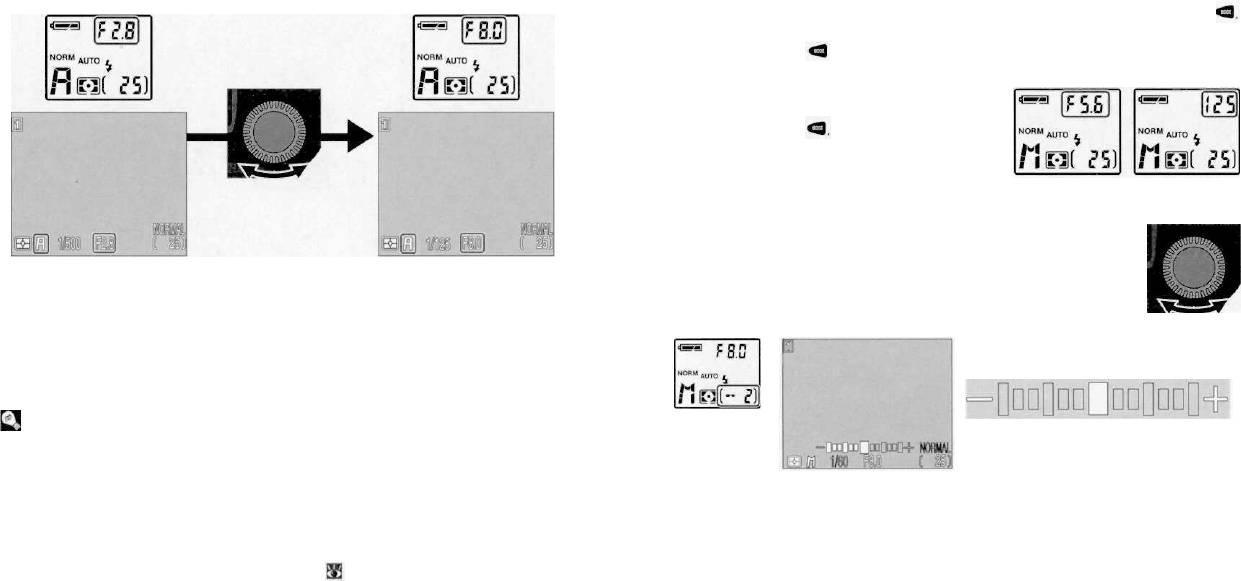
М Ручной режим
R Приоритет диафрагмы
В ручном режиме Вы управляете одновременно и выдержкой, и диафрагмой.
В режиме приоритета диафрагмы Вы устанавливаете диафрагму, вращая
Выдержка может устанавливаться между 8 и 1/4000 сек с шагом 1EV (одна сту-
диск управления, а фотокамера автоматически устанавливает выдержку
пень) и ли затвор может открываться на время до 5 ми нут (выдержка bulb) для
в диапазоне 8-1/4000 сек, требуемую для получения оптимальной экспозиции.
получения длинных выдержек. Диафрагма может устанавливаться с шагом
Диафрагма изменяется с шагом 1/3 EV (1/3 ступени).
1/3 EV (1/3 ступени).
После выбора ручного режима экспозиции Г! уберите палец с кнопки •
Нажимая кнопку выберите выдержку или диафрагму. Выбранный пара-
метр будет показан на контрольном дисплея, или подсвечен зеленым на
мониторе, или в видоискателе. Выбран-
ный параметр меняется каждый раз при
нажатии кнопки
Вращая диск управления для установки
нужного значения выбранного параметра
(диафрагмы или выдержки). Если фото-
графия будет недо- или передержана при установленных значениях, то это
будет показано в виде значения на контрольном дисплее
и на «стрелочном» индикаторе на мониторе или в видои-
скателе.
Диафрагма показана на кон-
Повторите шаги 2 и 3 для установки другого значения (вы-
трольном дисплее и монито-
ре или в видоискателе.
держки или диафрагмы).
Недоэкспонировано<->Переэкспонировано
-2 ±0 +2
Диафрагма и зум
-1 +1
Максимальное и минимальное значение диафрагмы — это максимальное
Значения в EV
и минимальное значение для объектива фотокамеры в текущем положении
Единицей измерения на контрольной панели служит EV. Значения
оптического зума. Повышение f/числа (уменьшение диафрагмы) может быть
отображаются на 8 секунд, затем сменяются счетчиком кадров. Если
достигнуто зуммированием обьектива в сторону приближения, уменьшение
изображение будет пере- или недоэкспонировано более, чем на 9
f/числа (увеличение диафрагмы) — зуммированием обьектива в сторону уда-
ступеней EV, дисплей покажет мигающее значение -9 или +9. Монитор
ления. Если для пункта Fixed Aperture (постоянная диафрагма) в подменю
или видоискатель отображают значения от -2 до +2 EV c шагом 1/3 EV.
Zoom Options (доступно из меню SET-UP— 131) не выбрано On («включе-
но»), то значение диафрагмы будет изменяться при зуммировании объектива
фотокамеры. Например, если Вы установили второе от максимума значение
диафрагмы при объективе, установленном в положении максимального уда-
ления, то фотокамера изменит диафрагму при зуммировании в положение
максимального приближения так, чтобы значение диафрагмы оставалось
вторым от максимума.
75
74
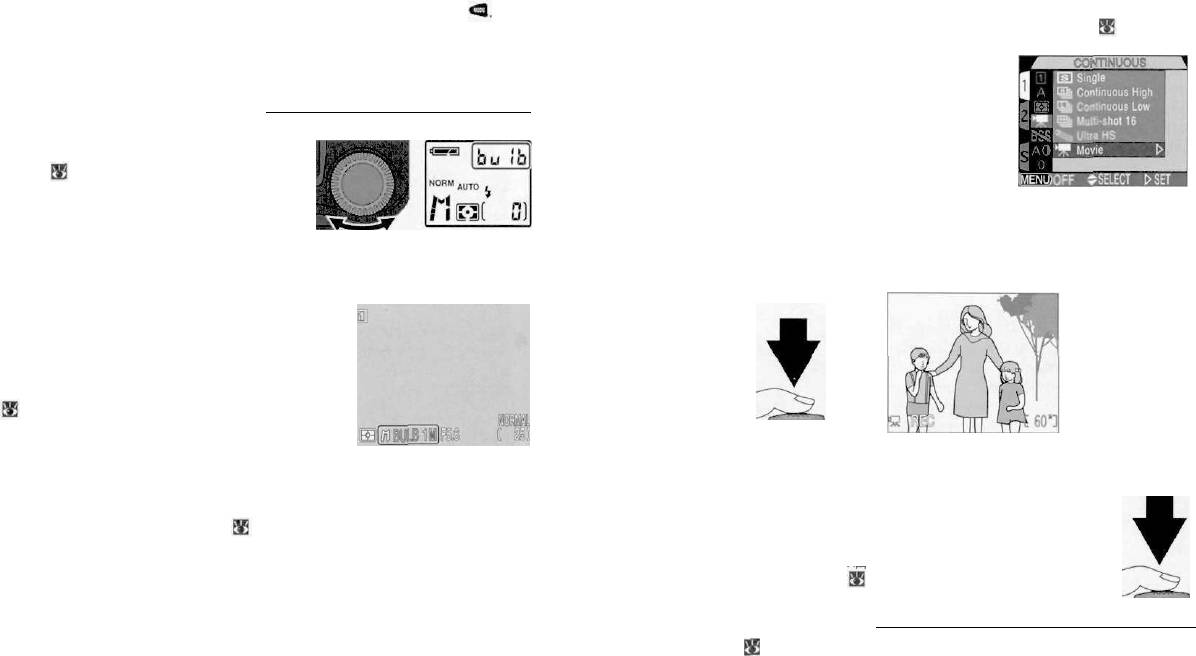
Снимаем фильм: режим съемки видео
Мультиселектор
COOLPIX 5700 может снимать видеоролики длиной до 60 секунд с частотой
Параметр, не показанный в данный момент на индикаторе выдержки-диа-
пятнадцать кадров/сек со звуком, записываемым через встроенный микро-
фрагмы контрольного дисплея или мониторе, может быть изменен при по-
фон фотокамеры. Каждый кадр имеет размер 320x240 пикселов (QVGA).
мощи нажатий мультиселектора влево или вправо при нажатой кнопке Если
В меню съемки SHOOTING выберите Continuous: Movie ( 104).
диафрагма отображается зеленым цветом на мониторе или в видоискателе,
то мультиселектором можно устанавливать значение выдержки и наоборот.
Длинная выдержка (BULB)
Если выбран ручной режим экспозиции и по-
кадровый режим сьемки (Single в подменю
CONTINOUS; 104), то выдержка может быть
установлена в bulb для отработки длинных (до
Нажмите спусковую кнопку затвора вниз до
пяти минут) выдержек. Выбрав на контроль-
конца для начала записи.
ном дисплее или мониторе выдержку, вращай-
Если монитор будет повернут в ту же сторону, что и объектив, то изображе-
те диск управления для установки значения
ние на мониторе будет перевернуто как надо. Счетчик кадров показывает
bulb (на мониторе или в видоискателе будет
длину видеоролика, который может быть записан.
показано BULB).
В этом случае затвор будет оставаться открытым
все то время, пока нажата спусковая кнопка затво-
ра, максимум 1 минуту (для съемки с выдержкой
до 5 минут выберите в пункте Exposure Options:
Maximum Bulb Duration меню SHOOTING значение
5 min; 110). Чтобы избежать при этом смазы-
вания снимка ("шевеленки»), вызванного колеба-
Нажмите спусковую кнопку затвора еще раз вниз до конца для окон-
ниями и толчками фотокамеры, мы рекомендуем
чания записи.
использовать штатив и электронный спусковой
Запись также закончится автоматически по истечении ше-
тросик «MC-EU1 Remote Cord" (приобретаются
стидесяти секунд, или если закончится свободное место на
отдельно). Мы также рекомендуем Вам включить
карточке памяти. Видеоролик записывается в файл формата
подавление шума (Noise Reduction; 117) для уменьшения «зернистости»
QuickTime и его имя оканчивается на « MOV». Дополнительную
полученного снимка.
информацию о просмотре вилеороликов смотрите в разделе
«Просмотр видеороликов» ( 90).
Режим съемки видео
• Цифровой зум ( 61) дает увеличение до х2.
• Встроенная вспышка отключена.
• Если монитор будет повернут в ту же сторону, что и объектив, то изображе-
ние на мониторе будет перевернуто как надо. При просмотре изображение
также будет перевернуто.
76
77
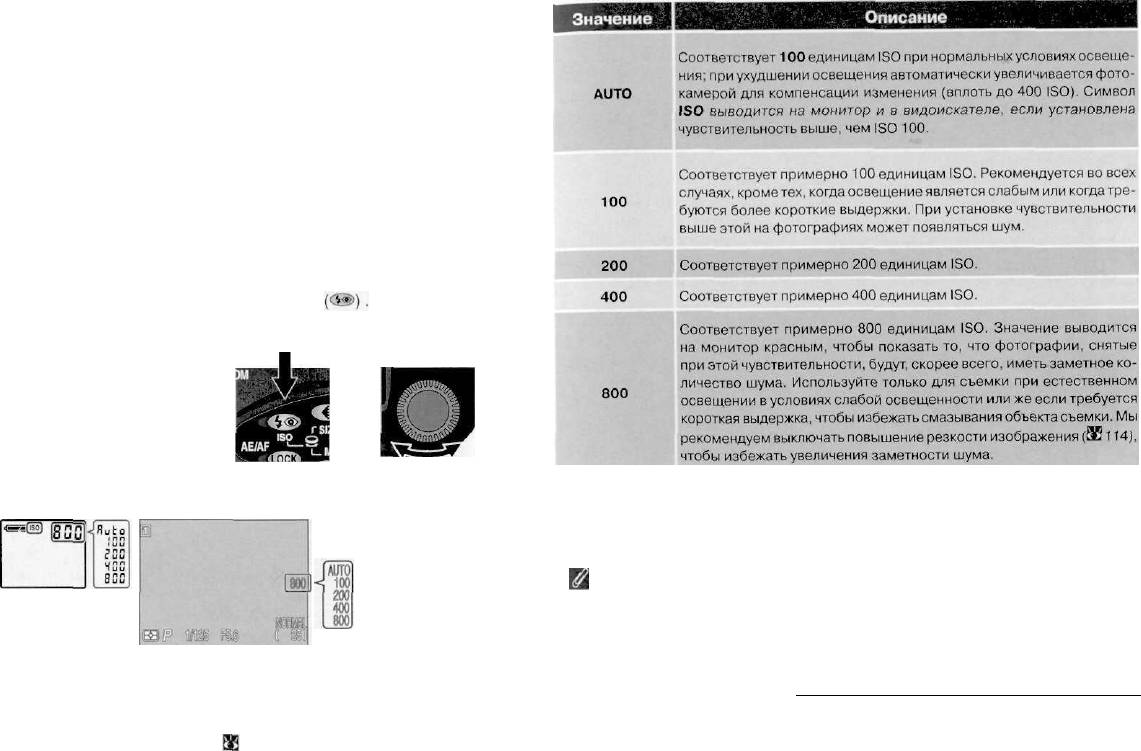
Реакция фотокамеры на освещение: чувствительность (в единицах ISO)
Доступны следующие настройки:
Что такое "Чувствительность»?
"Чувствительность» отражает то, как реагирует на свет фотокамера. Чем
выше чувствительность, тем меньшее количество света необходимо для
экспонирования, что позволяет реализовать правильную экспозицию
снимка при меньших выдержках, или при меньших значениях диафрагмы.
В цифровых фотокамерах увеличение чувствительности на использование
более чувствительной пленки: при высокой чувствительности возможно ис-
пользование более коротких выдержек или меньших значений диафрагмы,
но при увеличении чувствительности на получаемом снимке появляется шум,
придающий ему зернистую структуру (аналогично зерну фотопленки).
Установка чувствительности
В наборе настроек А чувствительность устанавливается автоматически е зави-
симости от условий освещения объекта съемки. Если выбран набор настроек
1, 2 или 3, то Вы можете установить то значение чувствительности, которое
посчитаете нужным. Чувствительность устанавливается вращением диска
управления при одновременном нажатии на кнопку ISO Чувствитель-
ность переключается по кругу: Auto (автоматическая), 800, 400. 200 и 100.
Значение чувствительности выводится на кон-
трольном дисплее и мониторе или в видоискателе.
После отпускания кнопки ISO символ ISO будет
показан на контрольном дисплее, если чувстви-
тельность выше 100. Если выбрана чувствитель-
ность AUTO, то на мониторе будет показано AUTO.
пока нажата кнопка ISO; символ ISO выводится на
Держите кнопку нажатой, пока
монитор, если чувствительность выше 100.
вращаете диск управления.
Использование вспышки
Значение 800 предназначено для съемки при естественном освещении. Мы
рекомендуем Вам использовать при съемке со вспышкой чувствительность
AUTO или фиксированные значения 400 и ниже.
Шум
Режим экспозиции
При выдержках 1/30 сек и длиннее на получаемых снимках может появиться
Если установить чувствительность AUTO и выбрать режим приоритета вы-
зернистость («шум»). Мы рекомендуем Вам использовать более короткие
держки или ручной режим экспозиции, то чувствительность будет автомати-
выдержки или включать подавление шума ( 117).
чески установлена на 100 единиц ISO, и не будет изменяться при изменении
условий освещения
78
79
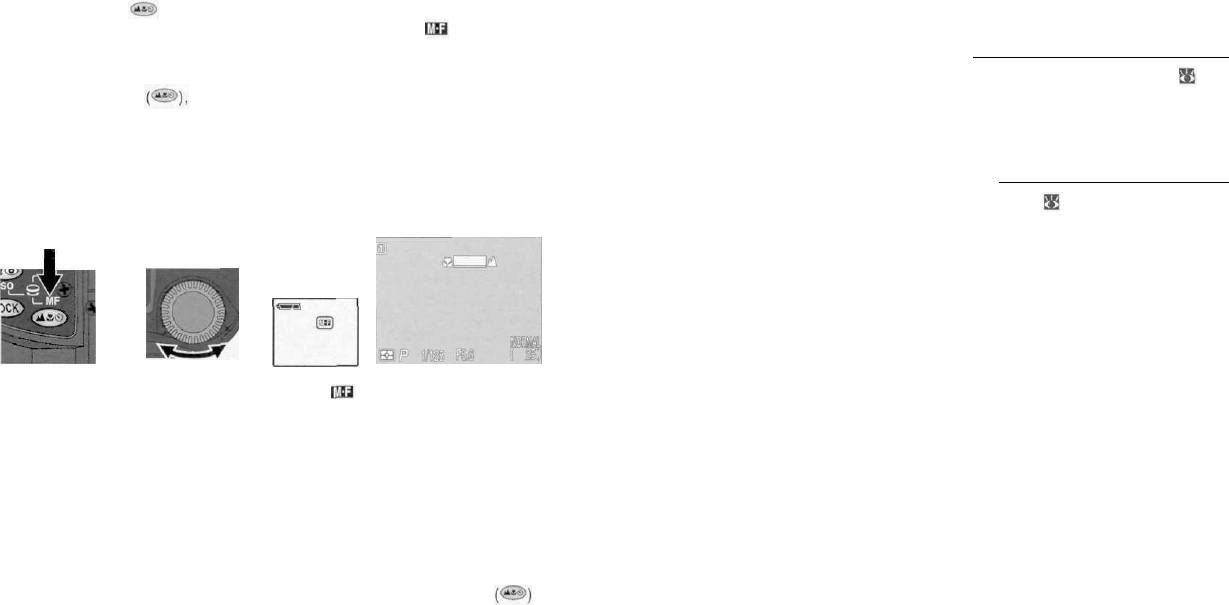
Макросъемка и оптический зум
Ручная фокусировка
Если требуется ручная фокусировка на минимальное расстояние (макросъ-
В пользовательских наборах 1, 2 и 3 ручная фокусировка может использовать-
емка), то фотокамера может не сфокусироваться в некоторых положениях
ся в тех случаях, когда невозможно получить хороший результат с использова-
зума. Если фотокамера не может сфокусироваться при каком-то положении
нием автоматической фокусировки. Для выполнения ручной фокусировки:
зума, то индикатор ручной фокусировки на мониторе становится красным.
Включите ручную фокусировку.
Изменяйте положение зума до тех пор, пока индикатор ручной фокусировки
Нажмите кнопку /МР и, удерживая ее нажатой, вращайте диск управ-
не перестанет быть красным.
ления, пока на контрольном дисплее не появится символ , а на мониторе
или в видоискателе — индикатор ручной фокусировки.
Использование автоспуска
Сфокусируйтесь
При использовании автоспуска убедитесь, что включен автоспуск ( 58),
Нажав кнопку MF вращайте диск управления. Наблюдая за изо-
прежде чем устанавливать расстояние фокусировки. Изменение режима
бражением на мониторе или в видоискателе, продолжайте вращать диск
фокусировки после установки расстояния фокусировки отключит ручную
управления, пока объект съемки не окажется в фокусе. Фотокамера мо-
фокусировку.
жет фокусироваться от расстояния макросъемки (3 см от объектива) и до
бесконечности. Если после фокусировки Вы изменили положение зума
Подтверждение фокусировки
объектива, то Вам необходимо повторить фокусировку.
Если
в
пункте
Focus
Options:
Focus
Confirmation
(
113) меню
SHOOTING
выбрано значение On или MF, то контуры объекта, попавшего в фокус, вы-
деляются на мониторе или в видоискателе фотокамеры, подтверждая точ-
ность фокусировки.
+
Нажмите и вращайте диск
Символ на контрольном дисплее
управления
и индикатор фокуса на мониторе
или в видоискателе показывают, что
включена ручная фокусировка.
Сделайте снимок
Плавно нажмите спусковую кнопку затвора вниз до конца для съемки
фотографии.
Режим ручной фокусировки можно отключить, нажав кнопку MF для
выбора нового режима фокусировки.
81
80










